27 obligātas funkcijas Apple Shortcuts lietotnē operētājsistēmai iOS 16 un iPadOS 16
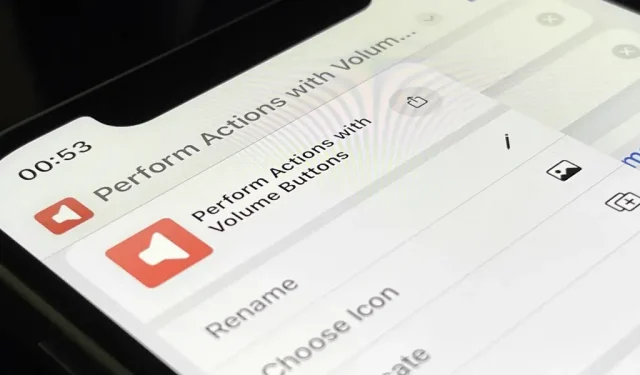
Apple ir ievērojami uzlabojis savu lietotni Shortcuts operētājsistēmās iOS 16 un iPadOS 16, lai jūs varētu paveikt vēl vairāk, izmantojot pielāgojamus uzdevumu saīsnes savā iPhone vai iPad. Lielais stāsts ir “Lietotņu saīsnes”, kas rūpējas par visu īsinājumtaustiņu izveides darbu, nodrošinot tūlītēju piekļuvi gataviem īsceļiem, ko izstrādātāji iekļauj savās lietotnēs. Bet tas noteikti nav viss, ko jūs atradīsit jaunu.
Kamēr es cerēju uz vairāk automatizācijas aktivizētājiem un sarežģītākām skriptēšanas darbībām, iOS 16 un iPadOS 16 īsinājumtaustiņu atjauninājumi joprojām ir iespaidīgi. Dažām Apple galvenajām lietotnēm ir vairāk darbību, dažas dizaina modifikācijas un daži svarīgi papildinājumi, lai lietas būtu sakārtotas.
Lai gan iOS 16 un iPadOS 16 ir beta versijā un stabila publiska izlaišana nav gaidāma līdz rudenim, jūs joprojām varat redzēt, kas notiks tālāk. Varat pat izmēģināt visas jaunās funkcijas, instalējot iOS 16 vai iPadOS 16 beta versiju.
Palaidiet īsceļus, izmantojot Siri, bez konfigurācijas
Izmantojot jauno App Intents API operētājsistēmai iOS 16 un iPadOS 16, izstrādātāji savās lietotnēs var iegult darbības, ko sauc par “Lietotņu saīsnēm”, kuras varat nekavējoties sākt lietot ar Siri, Shortcuts un Spotlight.
Izstrādātāji varēja iekļaut nolūkus iepriekš, taču jums pašam ir jāizveido saīsne, lai to izmantotu. Turklāt jūs varētu izmantot tikai saīsni, izmantojot Siri, Shortcuts un Spotlight, izmantojot konkrēto nosaukumu, ko tam piešķīrāt.
Tagad varat izmantot izstrādātāja lietotņu nolūkus, neko nekonfigurējot, un tie ir pieejami, tiklīdz instalējat lietotni. App Intents API atbalsta parametrus un sinonīmus, tāpēc, iespējams, jums pat nav jāizmanto konkrēta frāze, lai pabeigtu uzdevumu, izmantojot Siri vai Spotlight, padarot procesu dabiskāku.
Piemēram, ja vēlaties pārsūtīt pusdienas saņemšanai, izmantojot noteiktu pārtikas lietotni, jums ir jālūdz Siri “Pārkārtot saņemšanu vietnē [lietotnes nosaukums]”. Pēc tam Siri parādīs pasūtījuma kopsavilkumu, lai saņemtu jūsu galīgo apstiprinājumu.
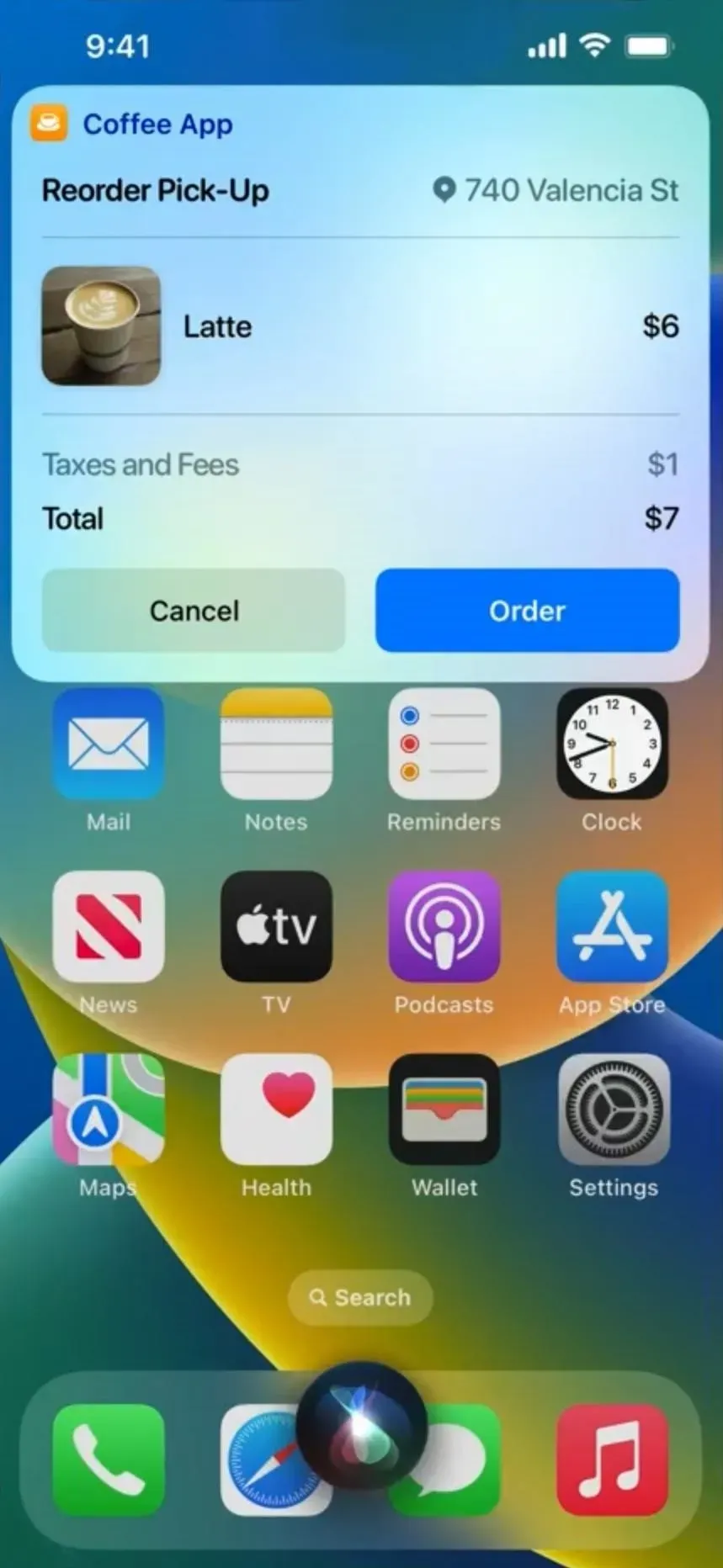
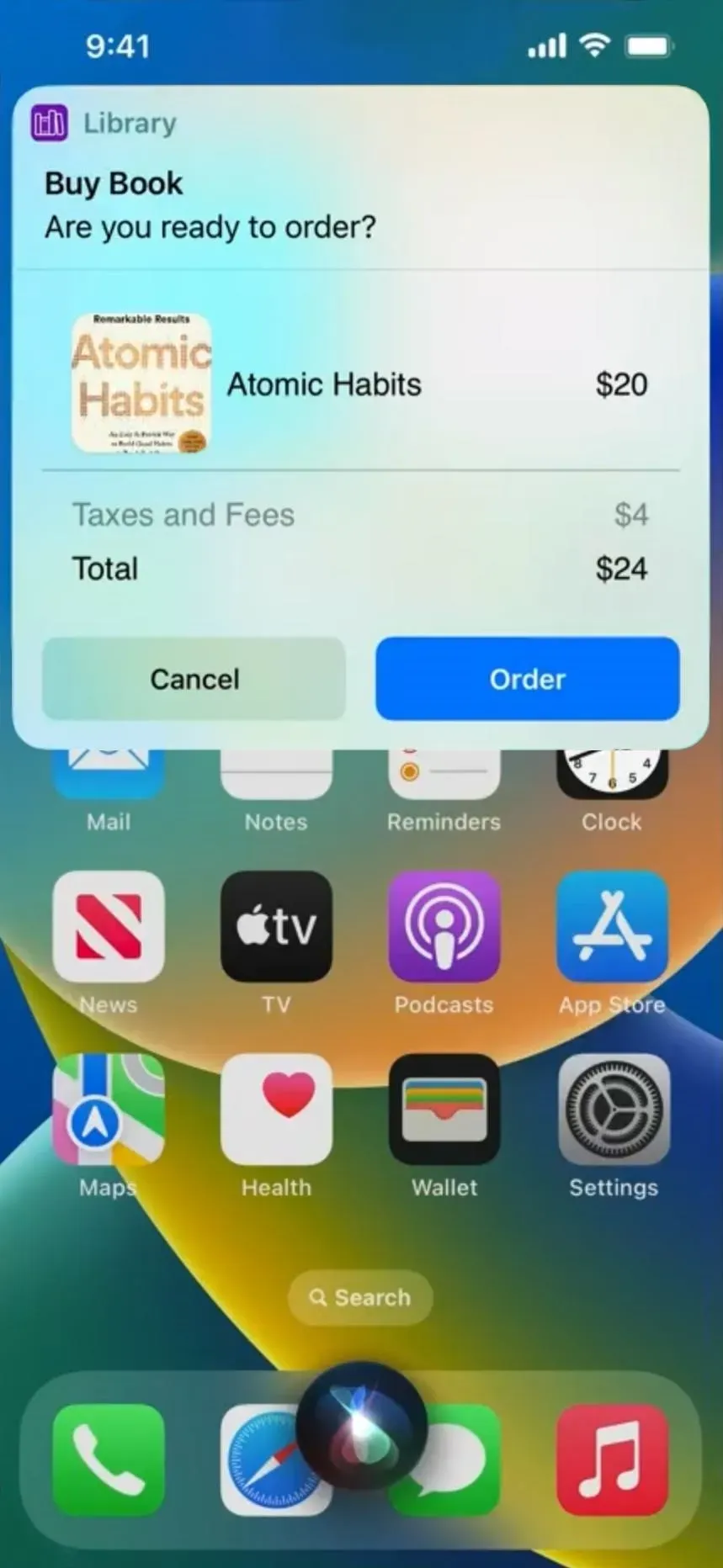
Izmantojiet Spotlight, lai palaistu lietotņu saīsnes
Kā minēts iepriekš, varat atvērt Spotlight meklēšanu, lai atrastu un palaistu jebkuru saīsni, ko esat izveidojis savā iPhone vai iPad pēc nosaukuma, taču tagad tas ir vēl vienkāršāk. Automātiski pieejama lietotnes saīsne var tikt parādīta, kad programmā Spotlight meklējat lietotni vai iesakāt lietotni. Piemēram, varat palaist taimeri, pat neatverot taimera lietotni vai nepievienojot kalendāra notikumu.
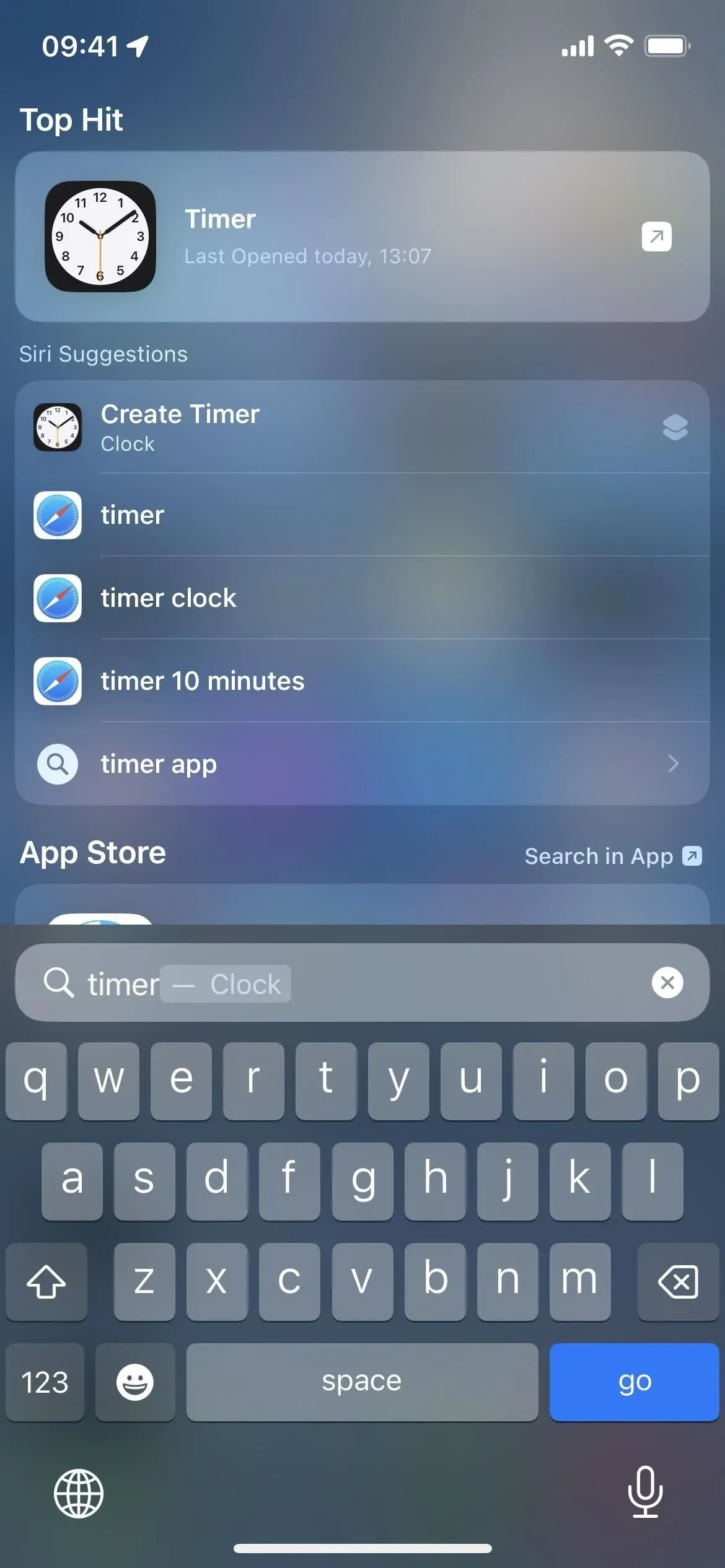
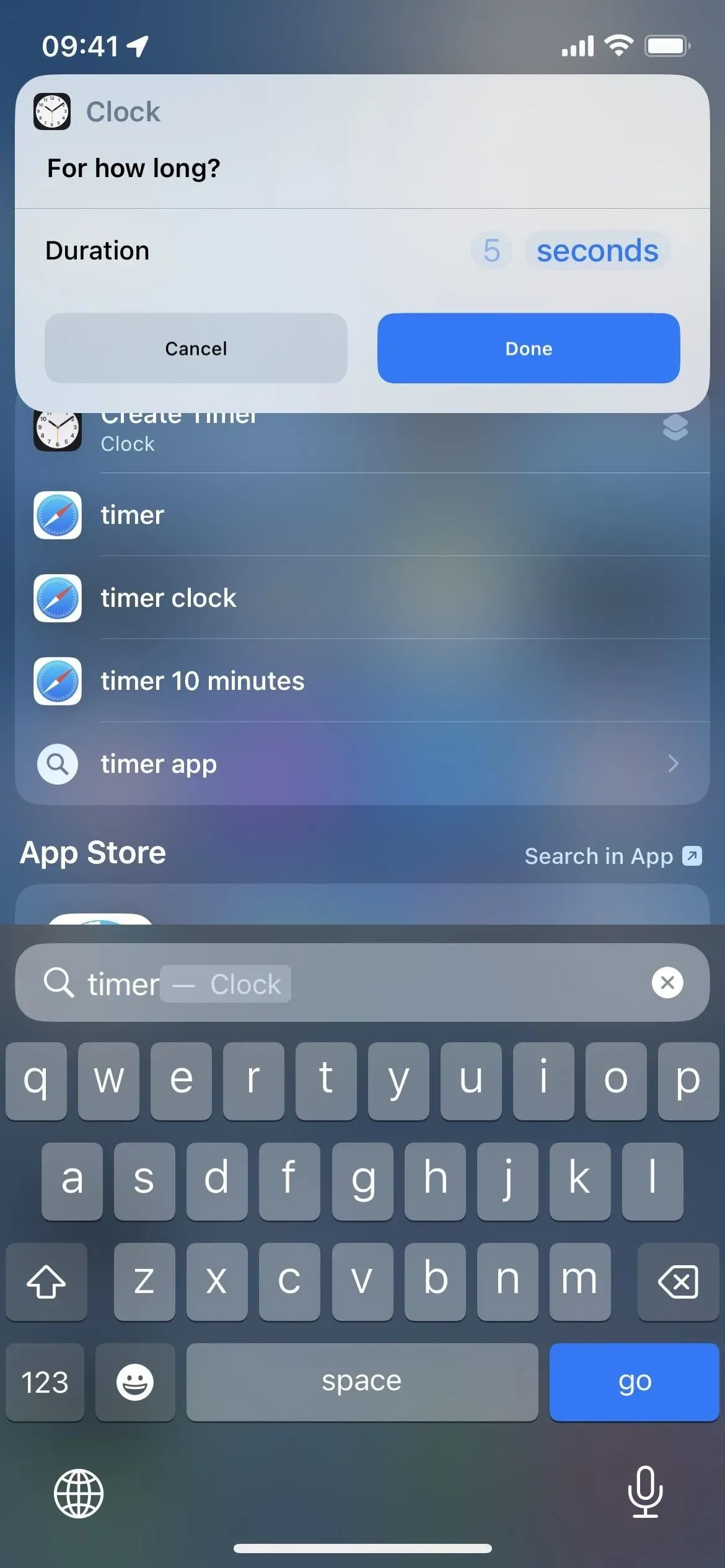
“Manas etiķetes” tagad ir tikai “iezīmes”
Nelielas izmaiņas: iOS 16 lietotne Īsceļi maina cilnes Mani saīsnes nosaukumu apakšējā navigācijas joslā uz Īsceļi, un glifs ir tas pats attēls uz programmas Īsceļi ikonas, kas agrāk bija Galerijas cilnes Glyph. Nosaukuma maiņa attiecas arī uz iPadOS 16 sānjoslā.
Apple veica nomaiņu, jo tas automātiski pievieno jaunus lietotņu saīsnes lietotnei Shortcuts. Jūs tos neizveidojat, tāpēc tos tehniski nevar saukt par jūsu īsceļiem, taču skatā Īsceļi ir jauna mape Mani saīsnes.
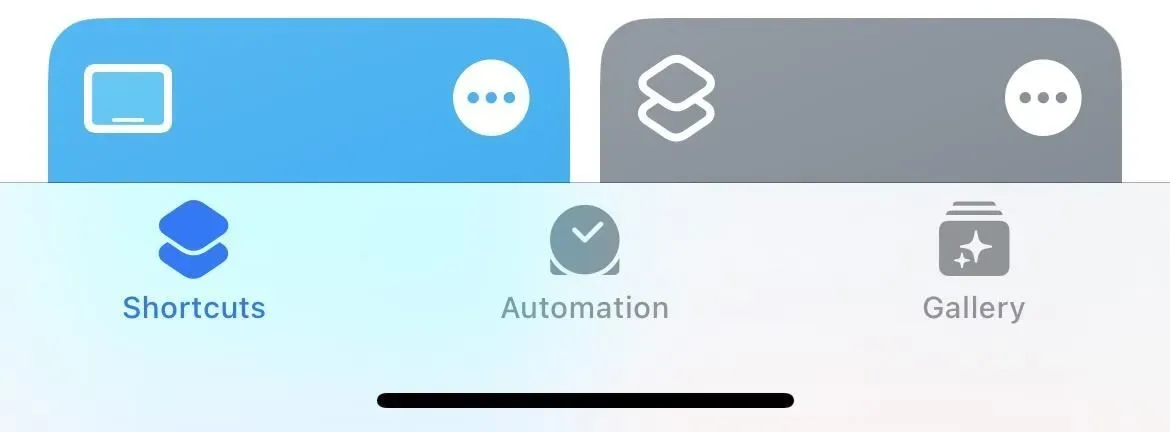
Viegli apskatiet visus pieejamos lietotņu saīsnes
Ja kādreiz esat domājis, kādi lietotņu īsceļi ir pieejami jūsu iPhone vai iPad, atveriet jauno saīsņu skatu, lai skatītu jauno sadaļu Lietotņu saīsnes. Sarakstā pieskarieties programmas nosaukumam, lai redzētu visas tās ātrās darbības, pēc tam pieskarieties darbībai, lai palaistu saīsni.
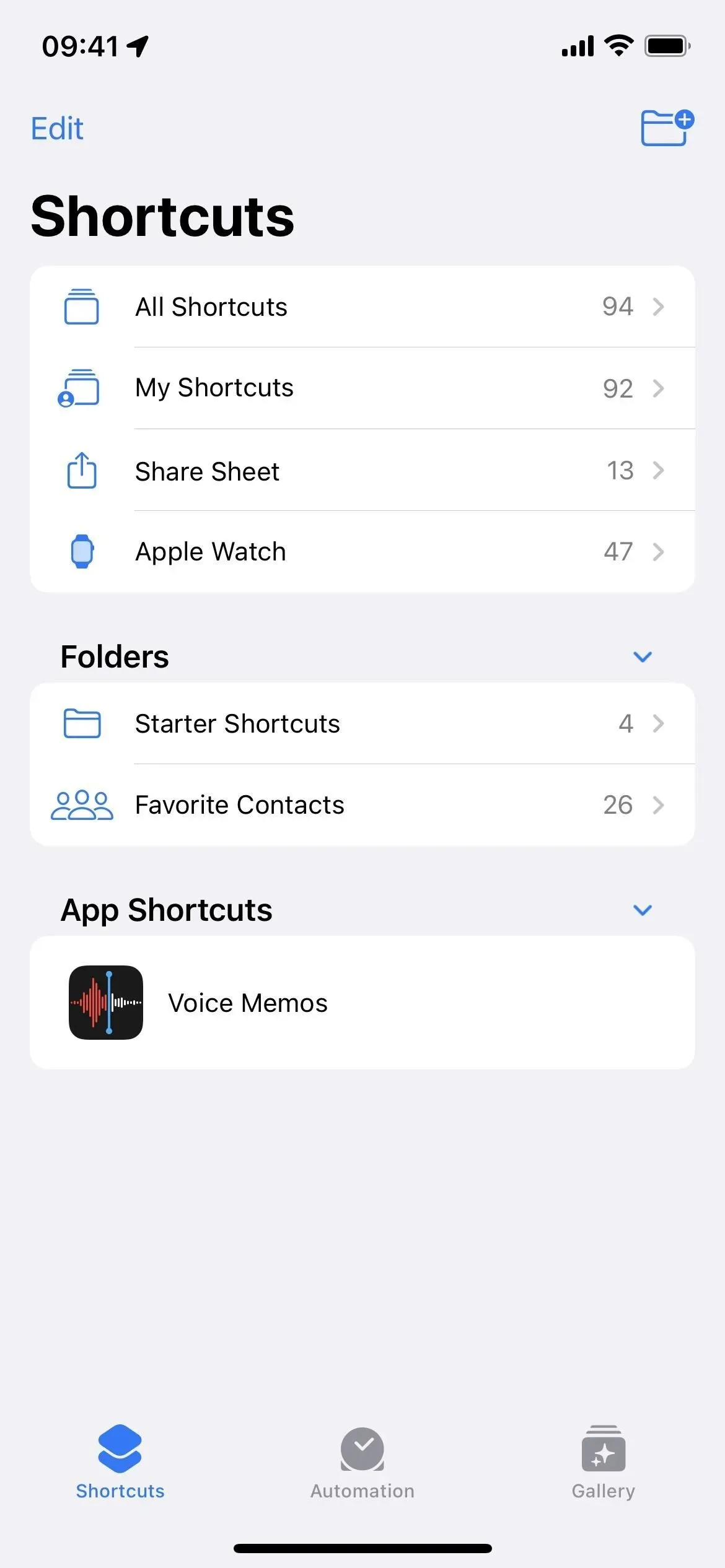
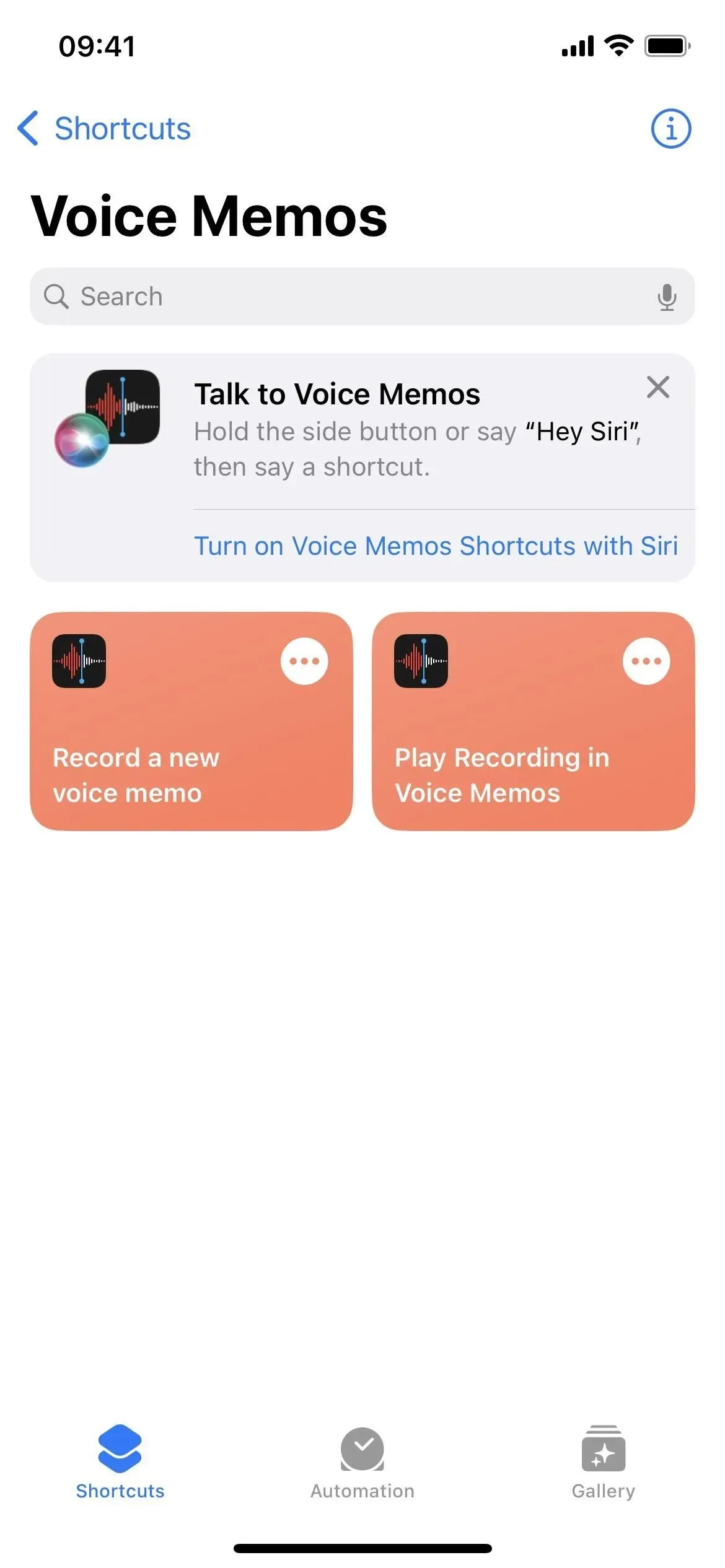
Pārtrauciet lietotņu saīsņu rādīšanu programmā Spotlight
Programmas Īsceļi sadaļā App Shortcuts tā vietā, lai palaistu darbību, varat noklikšķināt uz tās elipses (•••), lai pievienotu to jaunam saīsnei vai novērstu tās parādīšanos programmā Spotlight. Turklāt, nospiežot pogu (i) lietotņu īsinājumtaustiņu lapā, tiek pārslēgti, lai ieslēgtu vai izslēgtu “Spotlight” un “Siri” visiem lietotņu īsceļiem.
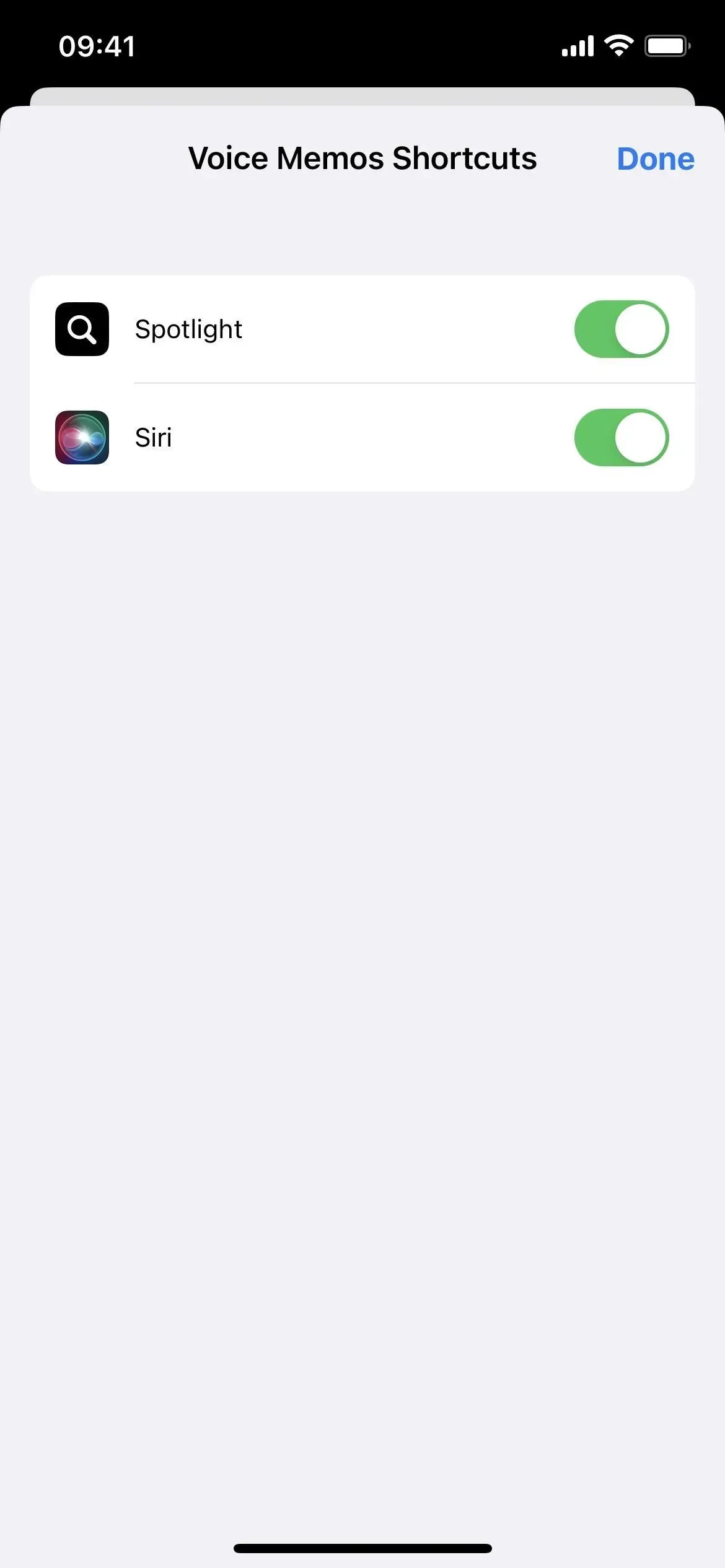
Pārslēdzieties no režģa uz sarakstu
Man nekad nav paticis režģa skats etiķetēs, jo nebija iespējams neko atrast. Meklēšanas josla noteikti palīdz, taču tagad ir vēl viena iespēja: saraksta skats. Pieskarieties jaunā režģa ikonai un atlasiet Saraksts, lai to atvērtu.
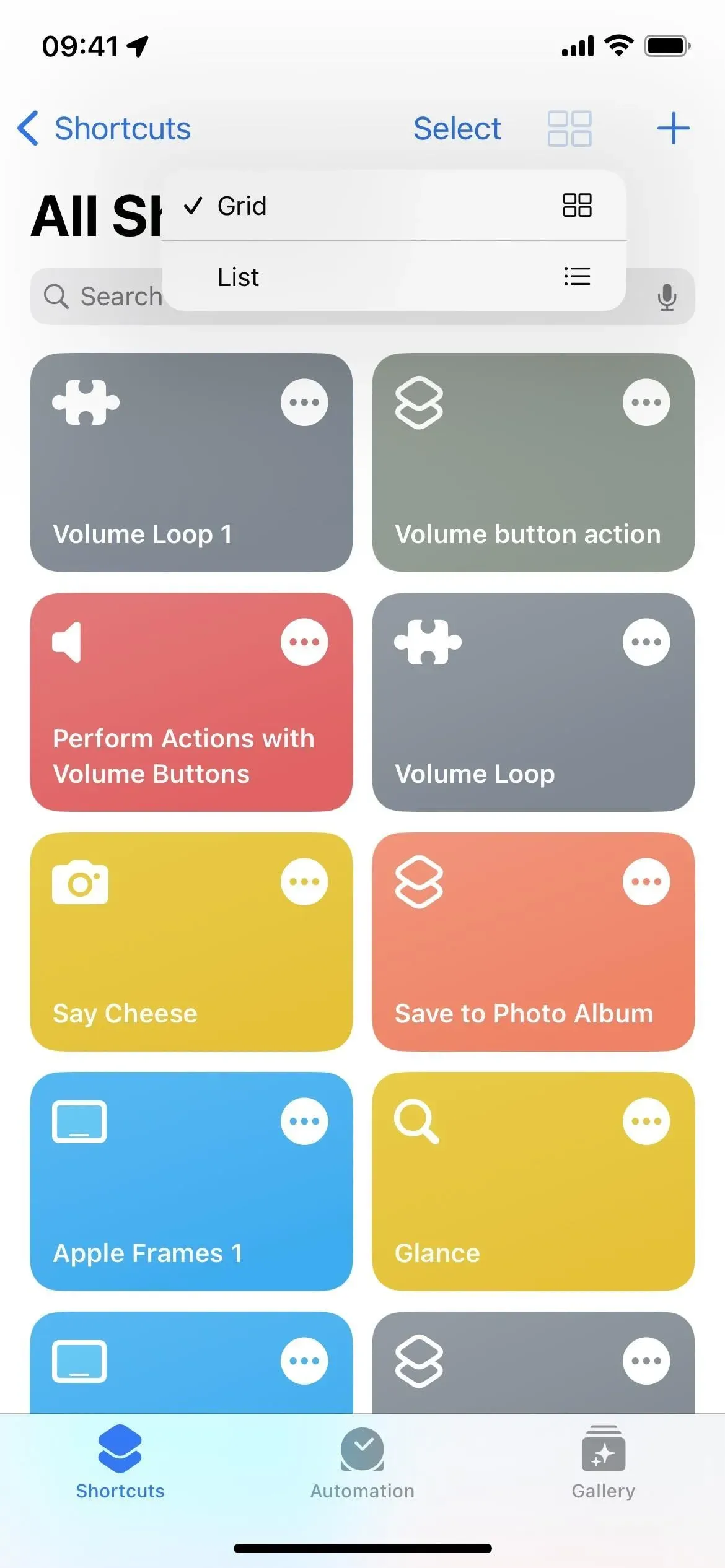
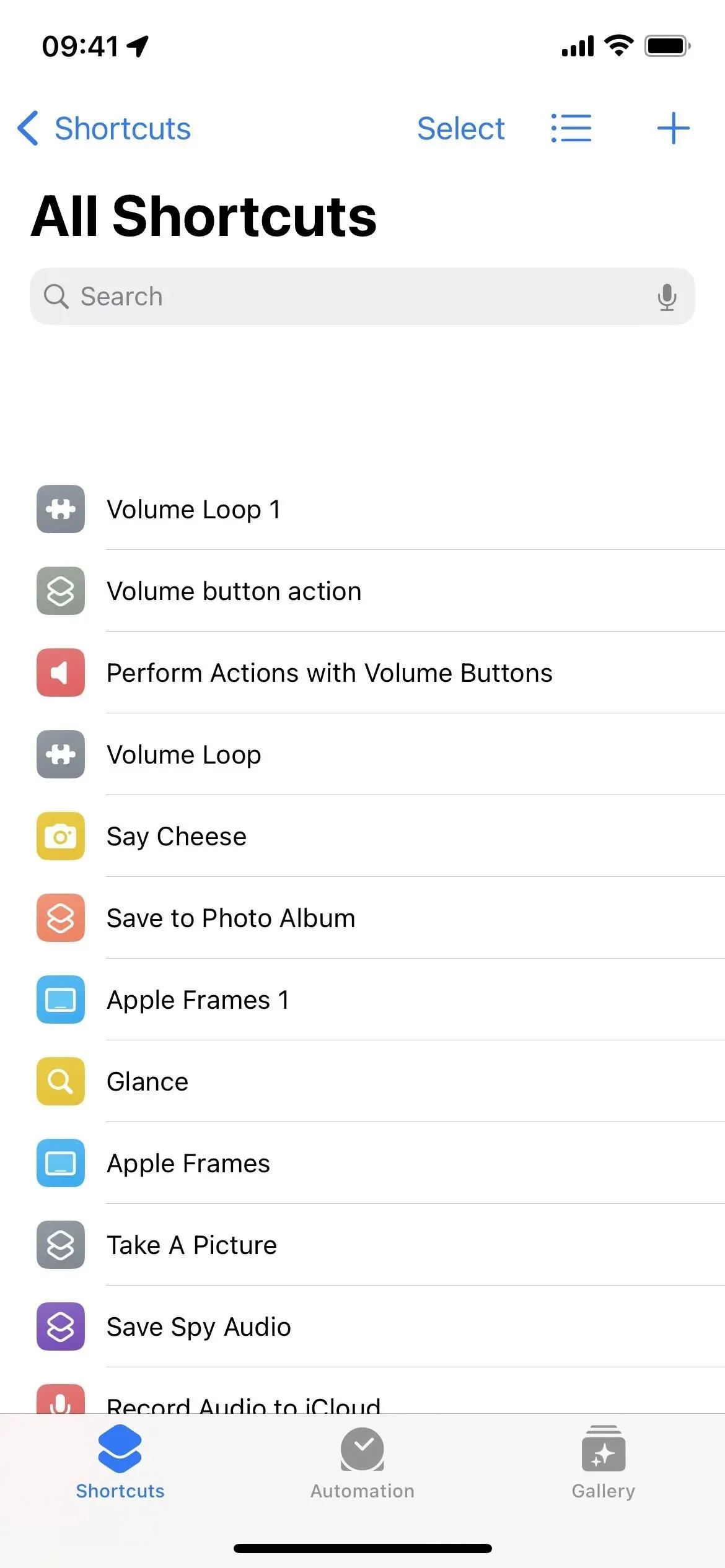
Pārkārtojiet sarakstus pēc nosaukuma, darbību skaita vai pēdējās modifikācijas
Saraksta skats ir labs sākums, taču tas ir vēl dziļāks. Pieskarieties saraksta ikonai un tā vietā, lai atgrieztos tikai režģī, varat kārtot sarakstu pēc nosaukuma, aktivitāšu skaita vai pēdējās modifikācijas.
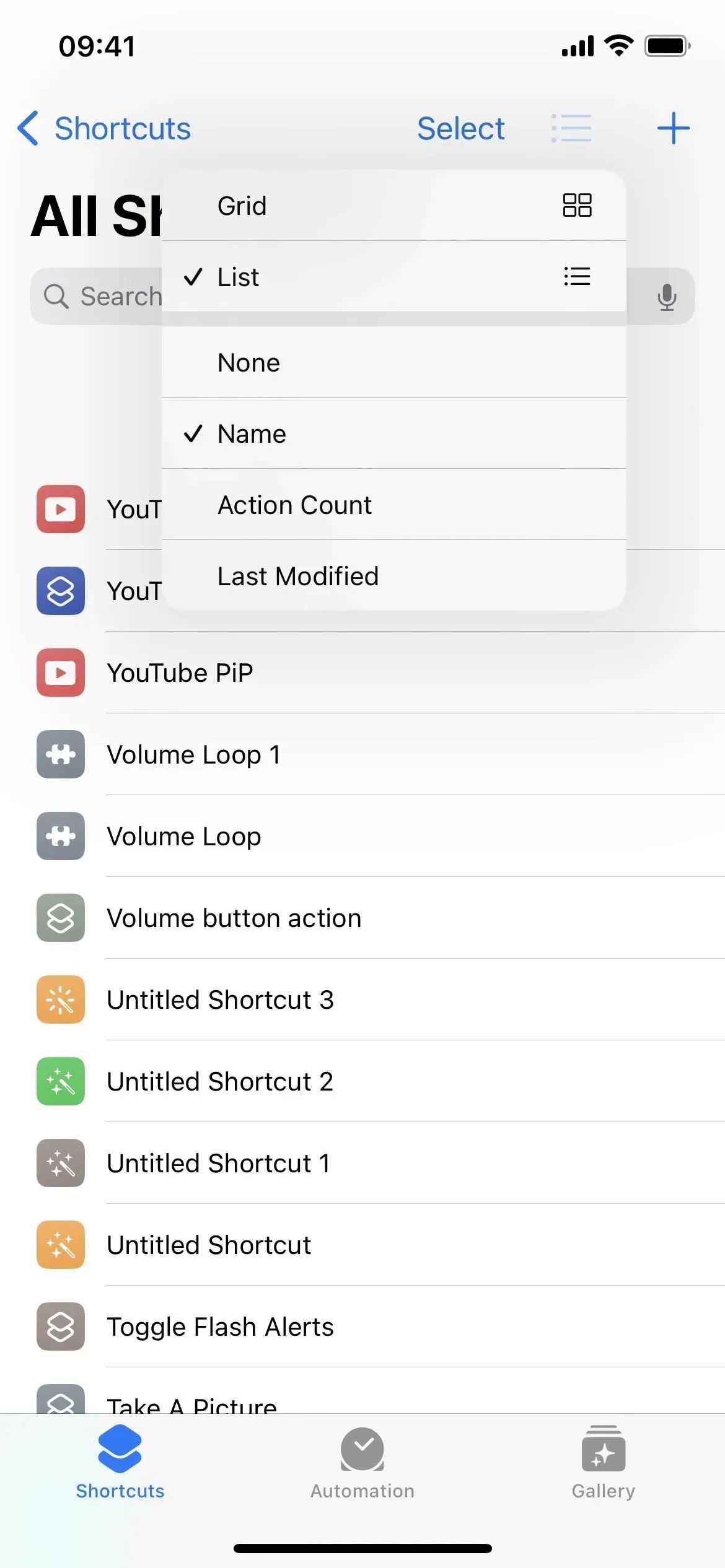
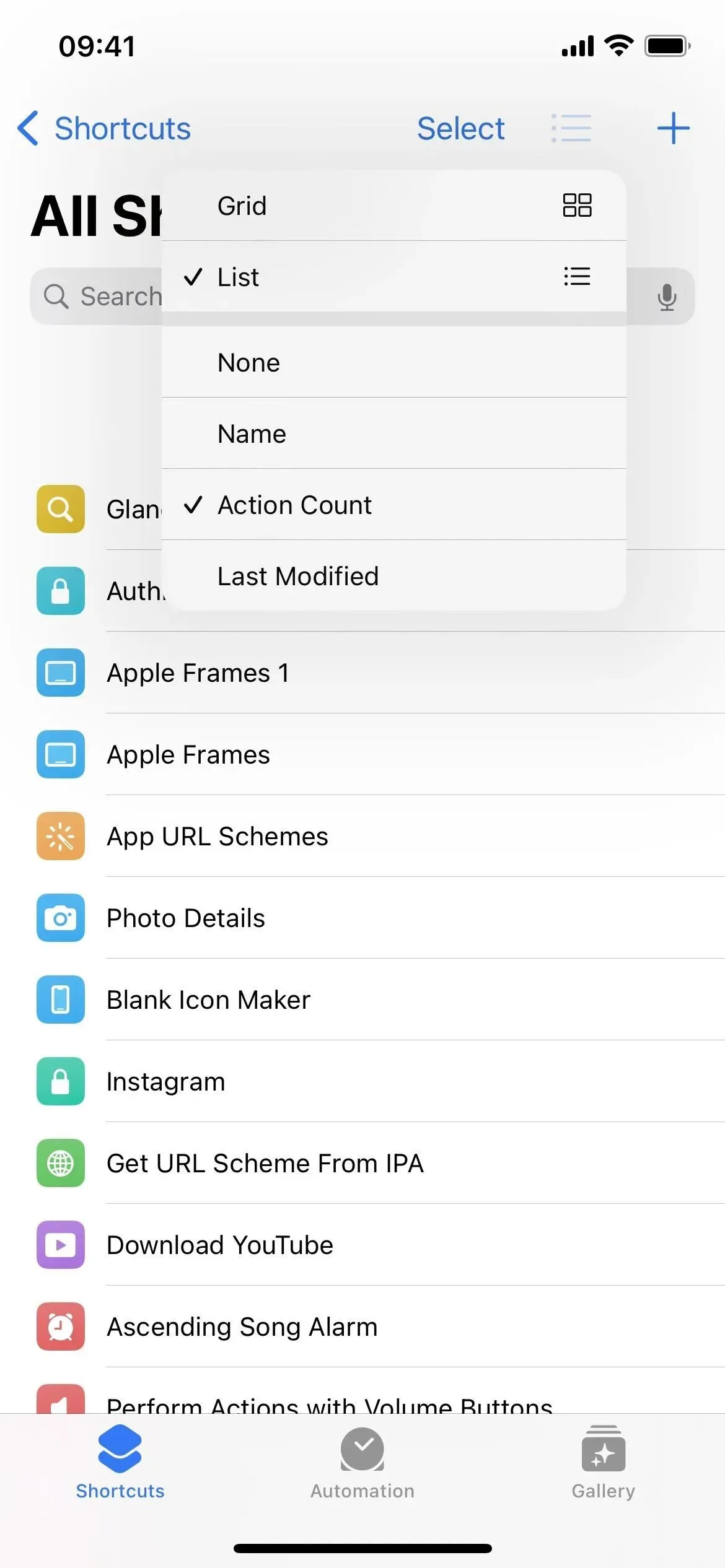
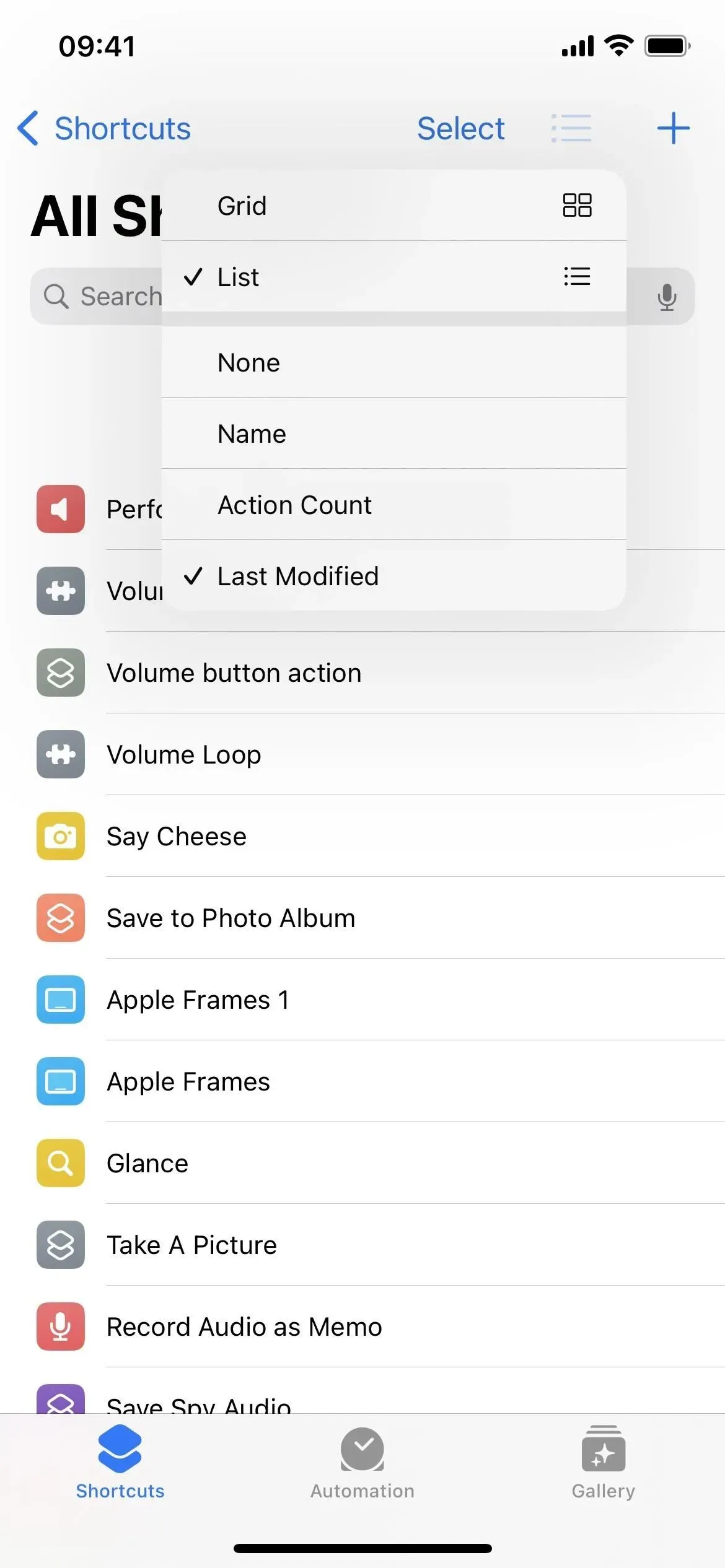
Darbības ar lietotnēm, kas sagrupētas pēc kategorijas Tagad
Tāpat kā sadaļai Skripti, lielākajai daļai citu lietotņu ir kategorijas, kas palīdz sakārtot lietas. Piemēram, kalkulators sadala savas darbības matemātikā un skaitļos. Kontaktpersonas izmanto Kontaktpersonas un Tālrunis. Kalendārā tiek izmantoti kalendāra dalībnieki un pasākumi. Un Mūzika izmanto mūziku un atskaņošanas sarakstus. Un šīs ir tikai dažas, kurām tagad ir kategorijas.
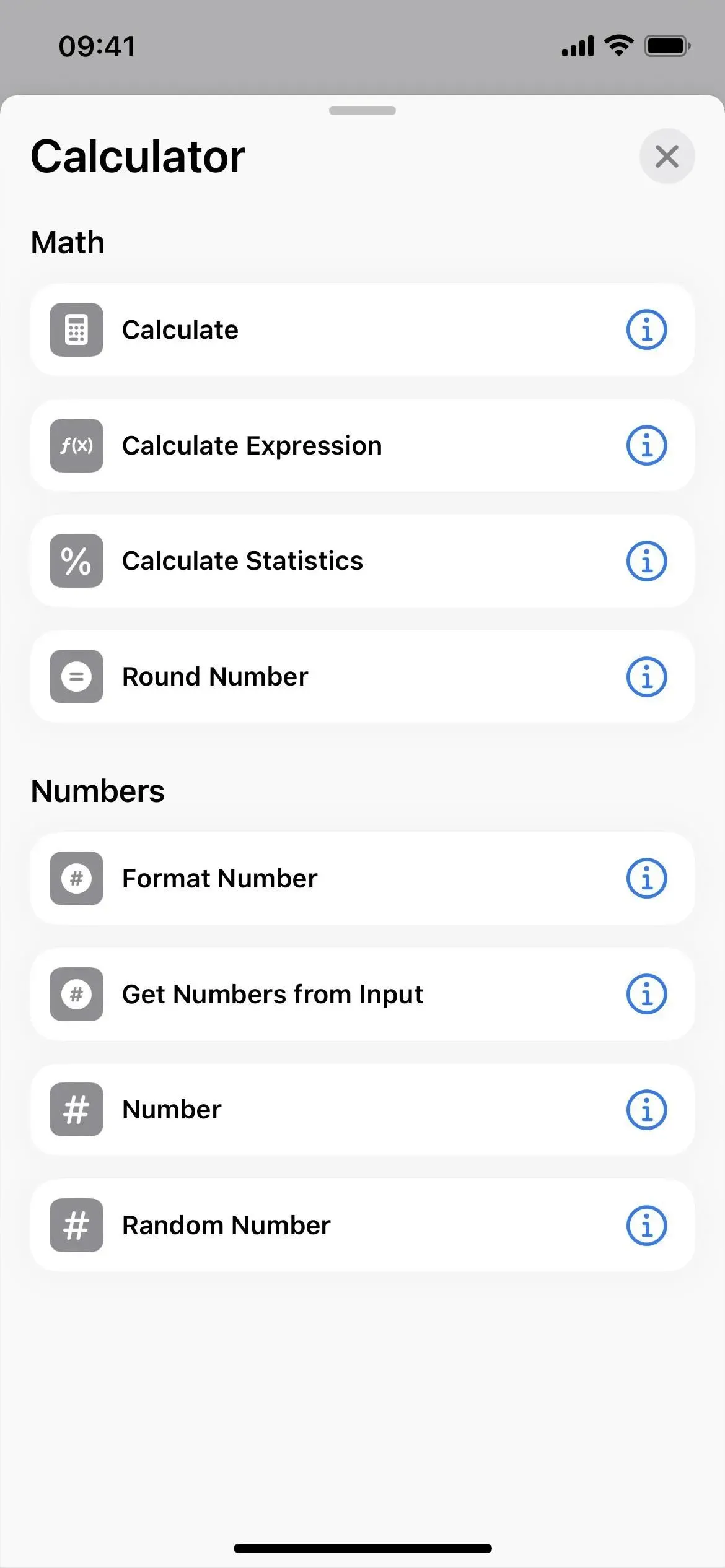
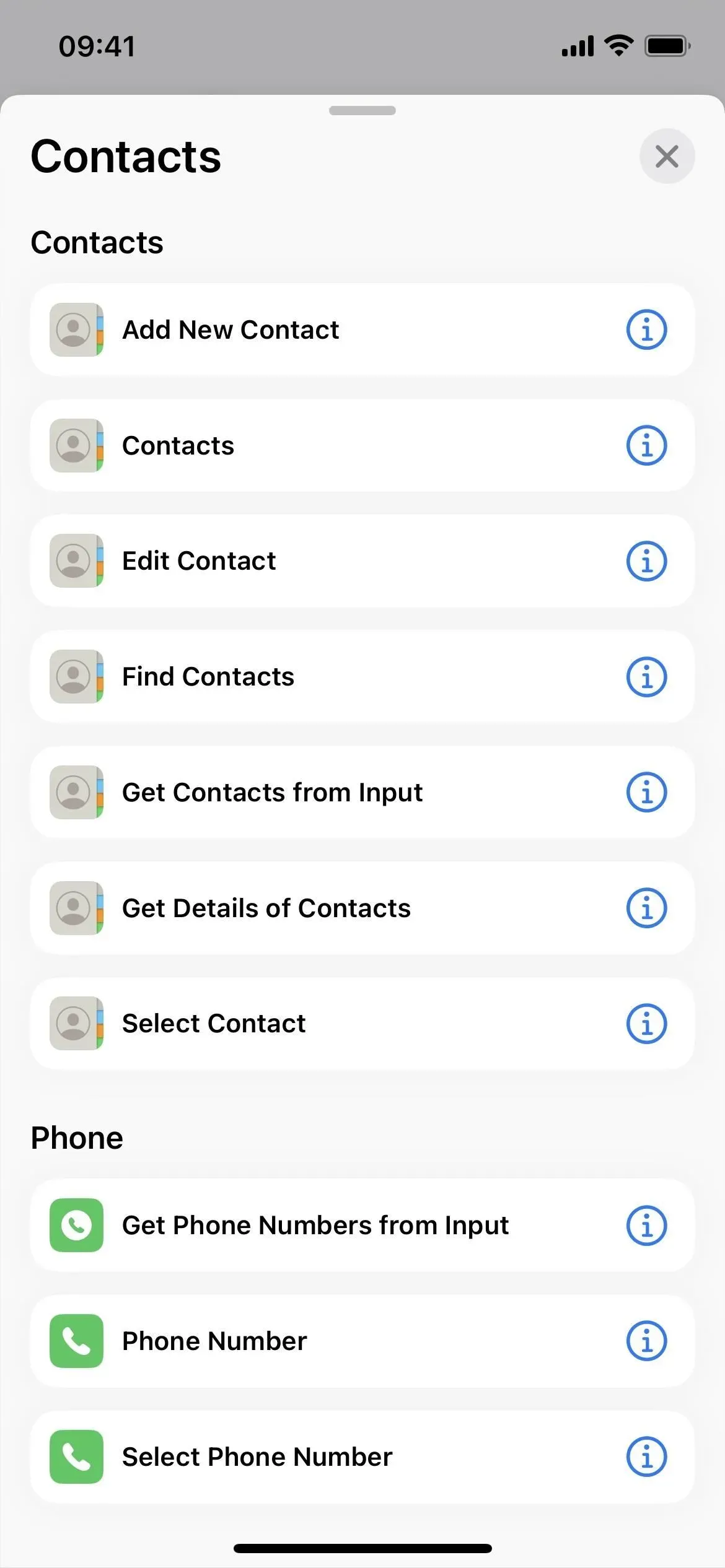
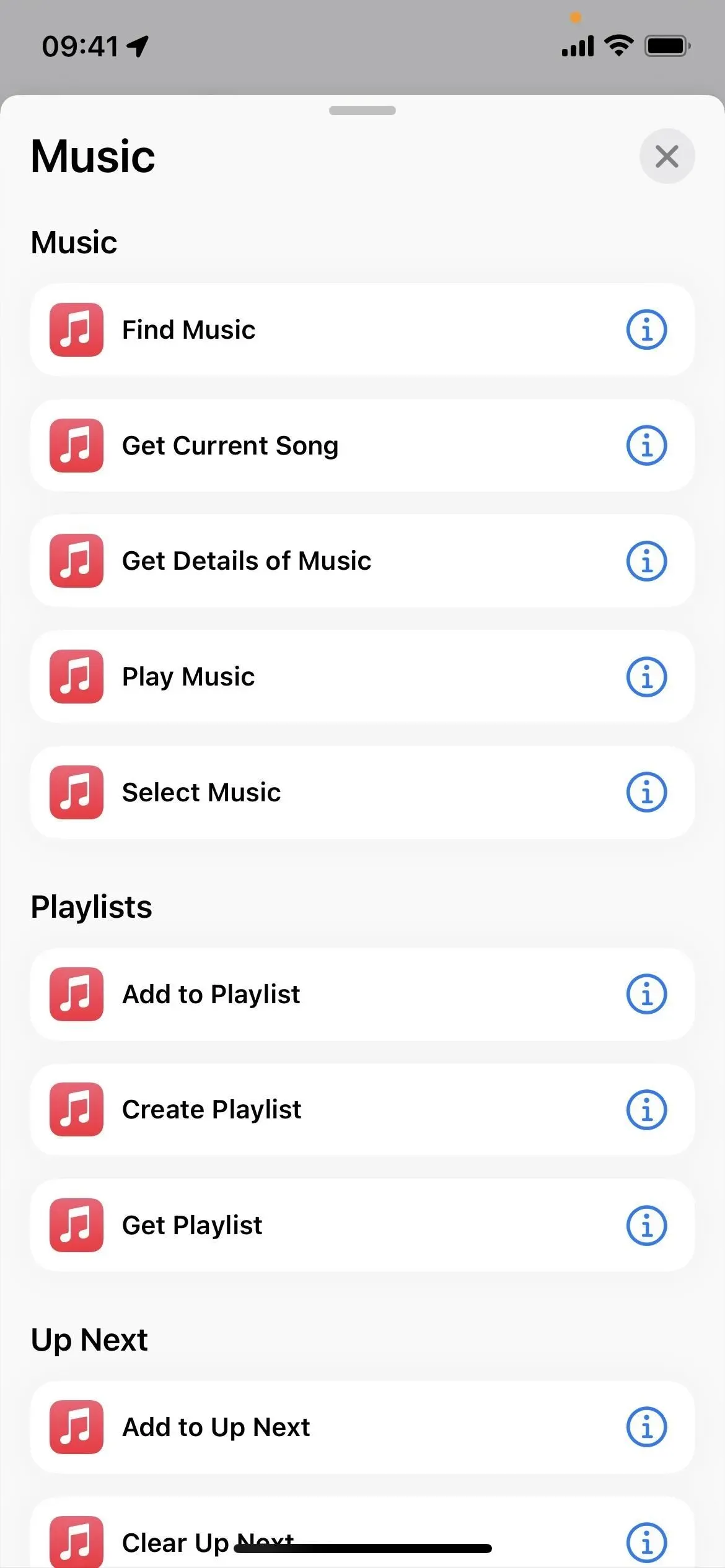
Katras etiķetes virsrakstjosla redaktorā ir mazāka
Virsraksta josla katrā etiķešu redaktorā tagad ir daudz mazāka un centrēta augšpusē. Jūs joprojām varat noklikšķināt uz ikonas, lai to mainītu, bet jūs nevarat noklikšķināt uz nosaukuma, lai to mainītu uzreiz. Tā vietā noklikšķiniet uz nolaižamās bultiņas un atlasiet Pārdēvēt. Tas ir papildu stimuls, lai paveiktu to, kas jums ir jādara, tāpēc tas ir apgrūtinoši.
Taču nolaižamajā izvēlnē ir arī citas iespējas, piemēram, “Atlasīt ikonu”, ja nevēlaties nospiest pašu ikonu, “Kopīgot”, “Dublicēt” un “Pārvietot”, kas ir ātras darbības, ilgstoši nospiežot režģa vai saraksta skata saīsni un eksportēt. Fails. Pēdējais ļauj eksportēt saīsni kā failu, ko var izmantot ikviens vai tikai cilvēki, kas jūs pazīst. Iepriekš to varēja izdarīt, tikai no īsceļa ātrajām darbībām atlasot “Kopīgot”, noklikšķinot uz “Opcijas” un izmantojot “Fails”.
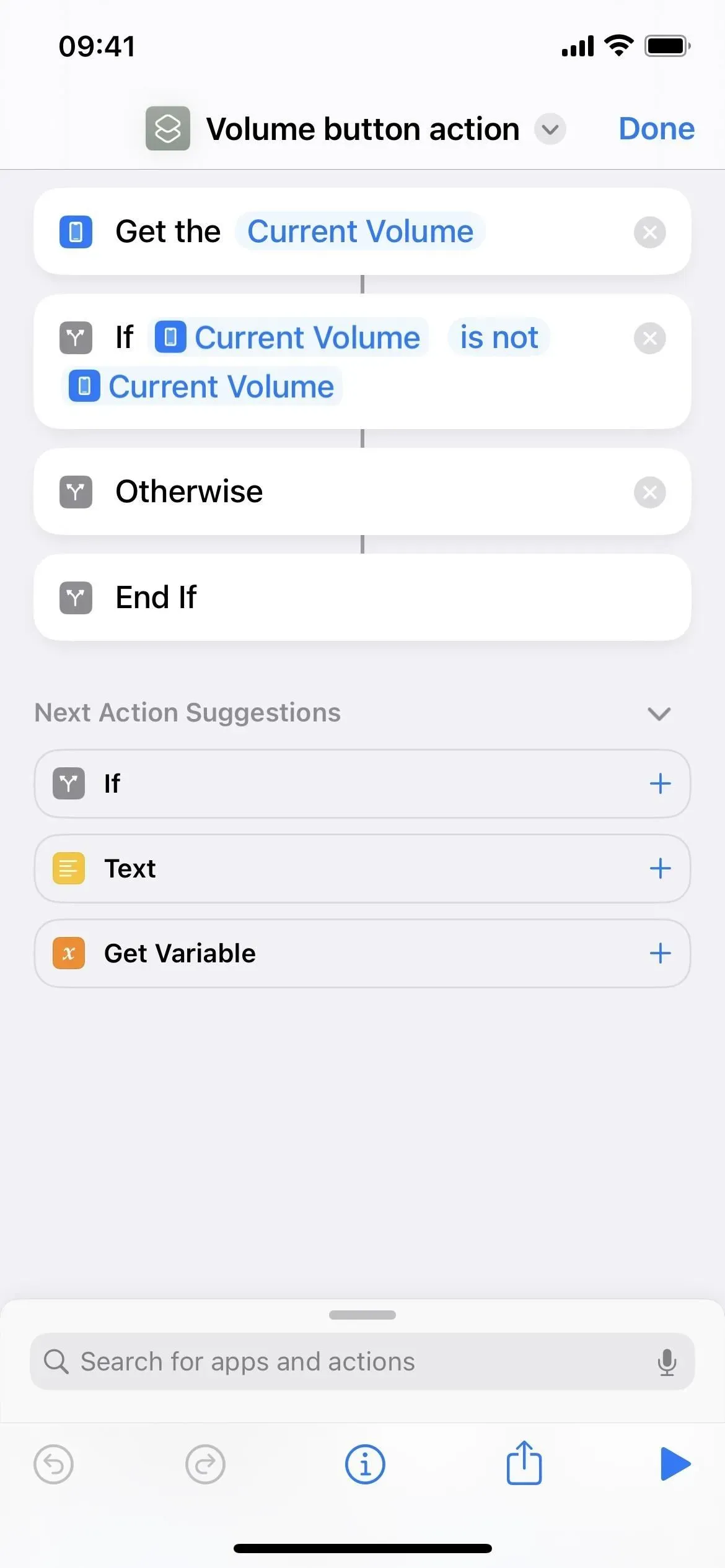
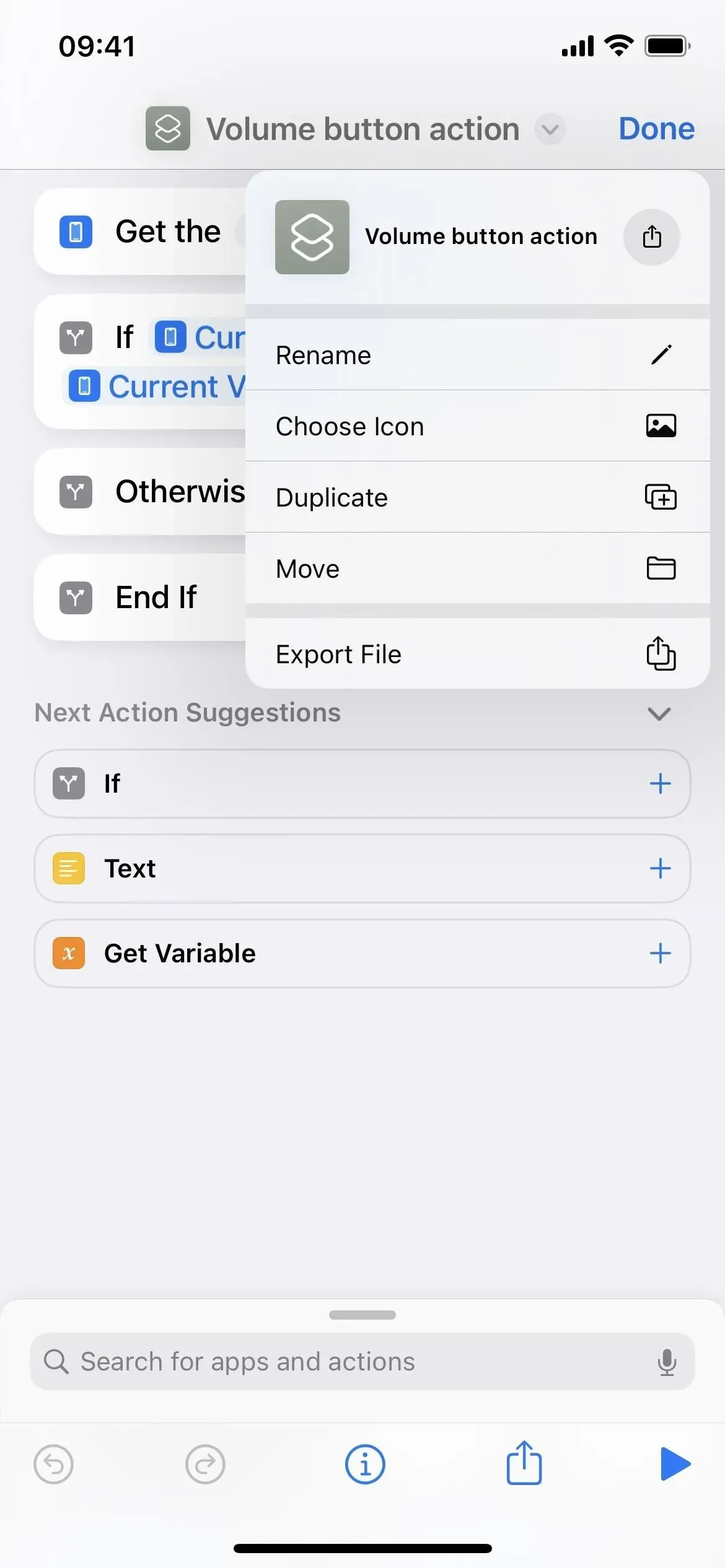
Informācija par saīsnēm ir pieejama tikai no ātrajām darbībām
Iepriekš, rediģējot saīsni, varējāt pieskarties iestatījumu ikonai, lai atvērtu opcijas Detaļas, Konfidencialitāte un Iestatījumi. Ar jauno galvenes rindiņu tā vairs nepastāv. Lai piekļūtu šīm opcijām tūlīt, režģa vai saraksta skatā nospiediet un turiet saīsni un sadaļā Ātrās darbības atlasiet Detaļas. Agrāk tas bija ātrās darbības, tāpēc Apple vienkārši noņēma citu veidu, kā tām piekļūt.
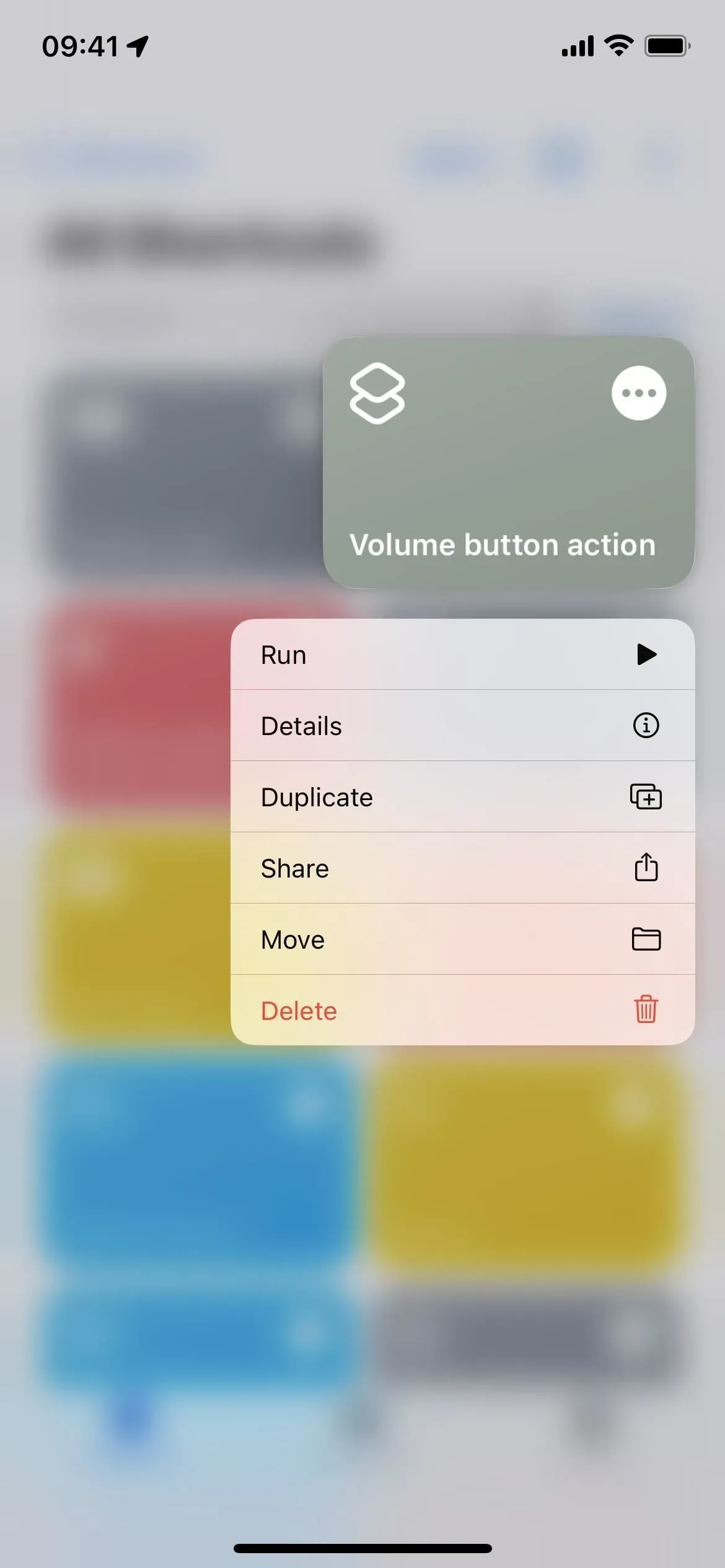
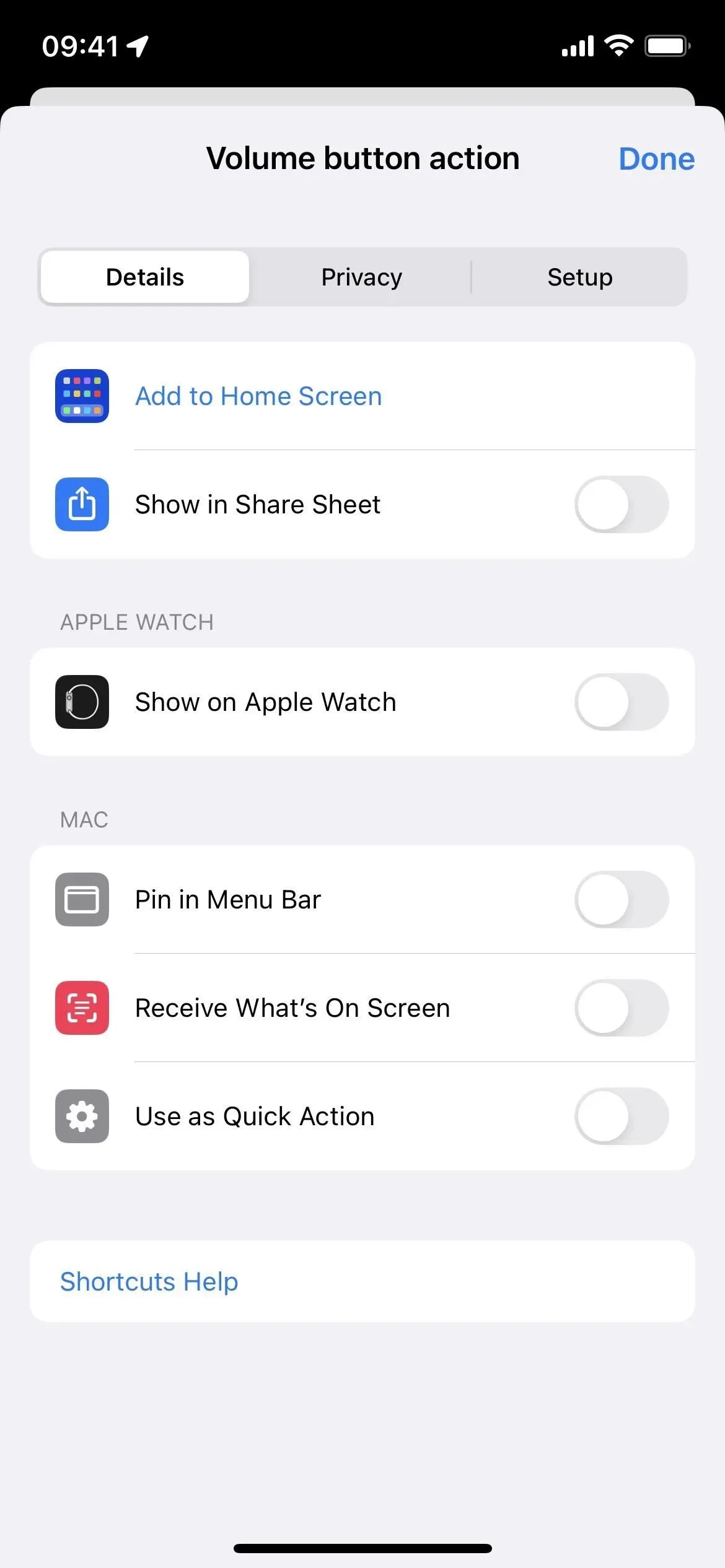
Palaidiet īsinājumtaustiņus no ātrajām darbībām
Savādi, bet katram saīsnei tagad ir jauna ātrā darbība “Palaist”. Var tikai minēt, kāpēc jūs to izmantojat, nevis vienkārši noklikšķināt uz kartes vai saites režģa vai saraksta skatā, taču, iespējams, tam ir labs iemesls. Es tikai vēl nezinu, kas tas ir.
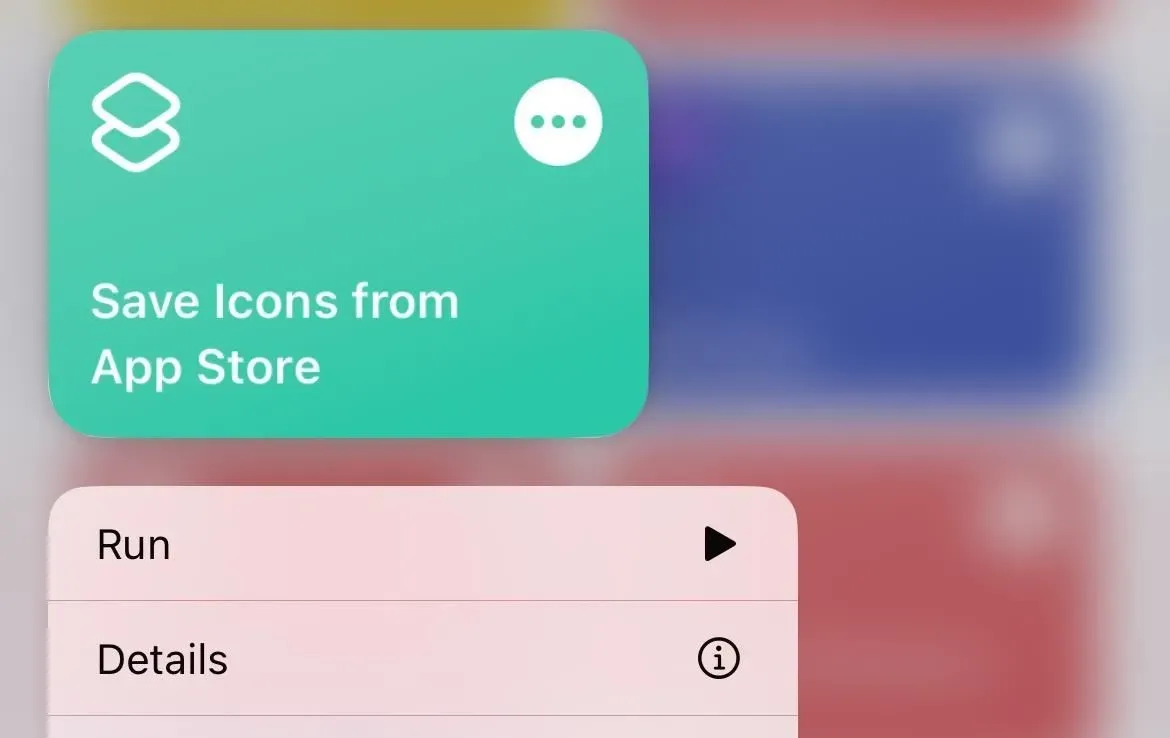
Varat paslēpt ieteikumus tālāk norādītajām darbībām
Tagad redaktorā blakus vienumam “Ieteikumi turpmākajām darbībām” ir redzama bultiņas ikona, lai jūs varētu tos paslēpt, ja tos nekad neizmantojat. Šķiet, ka tas neatceras jūsu preferences, jo tās parādās katru reizi, kad atverat redaktoru.
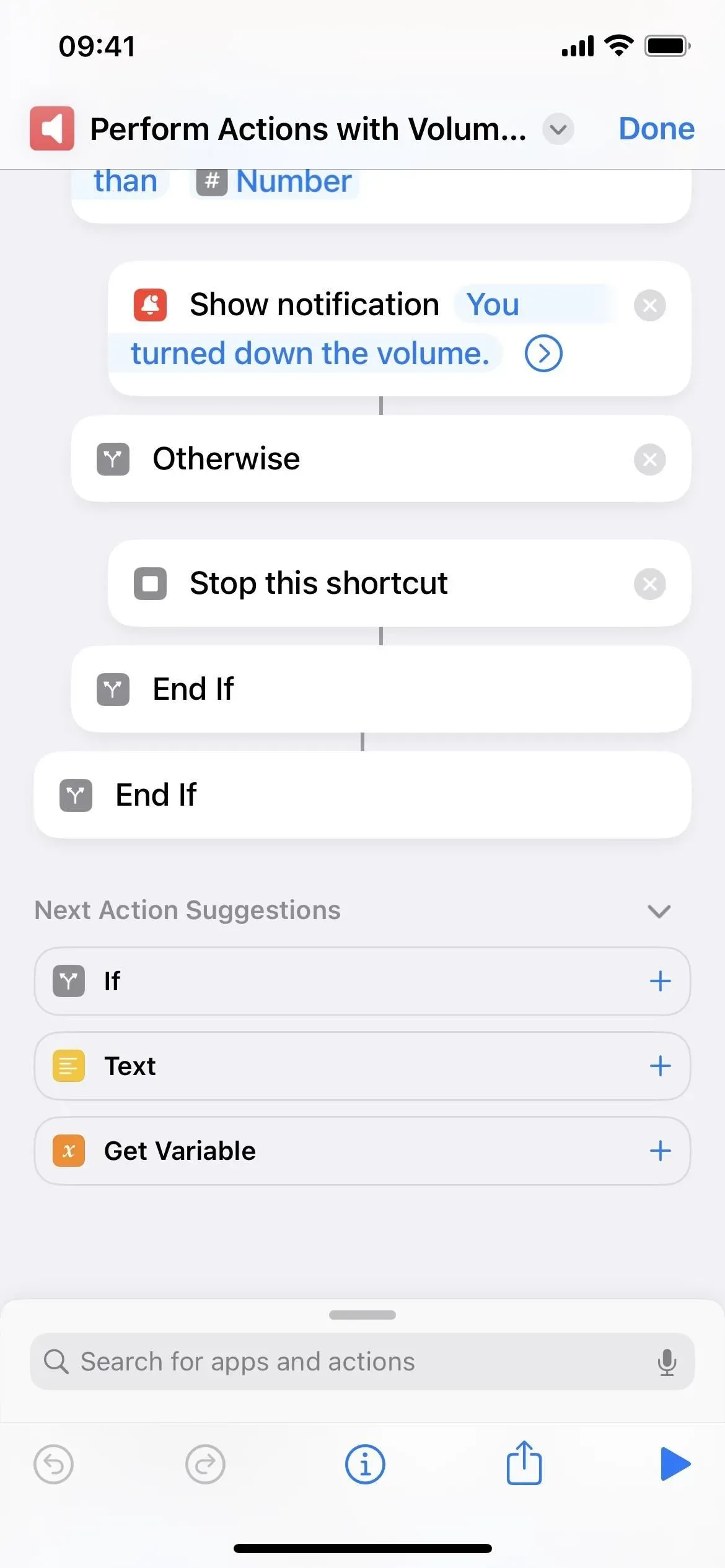
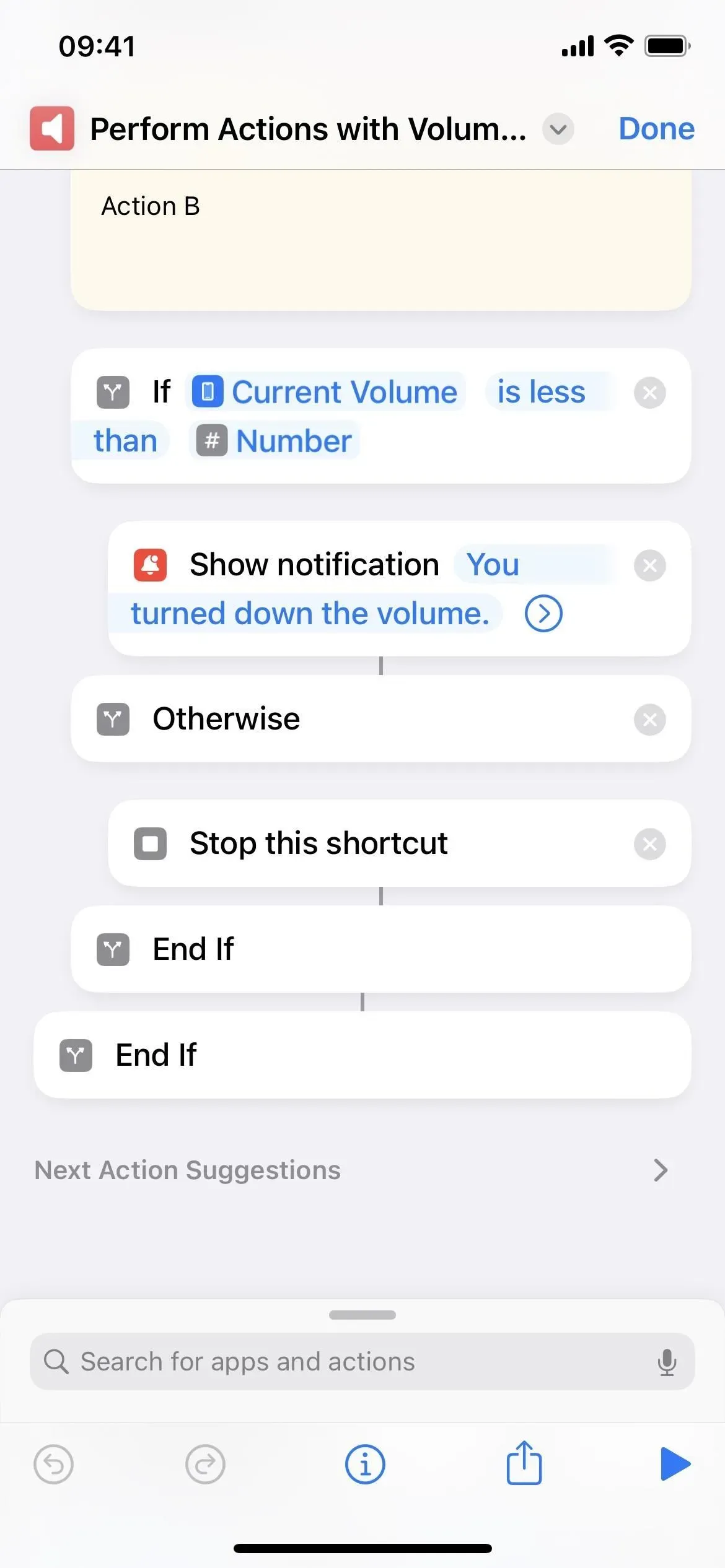
Ikonu atlasītājs zaudē cilnes dizainu
Atlasot ikonu saīsnei vecākās versijās, ikonu atlasītājam būs cilnes Krāsa un Glyph. Etiķetes tagad ir pametušas ritināšanas skata cilnes, kur krāsas ir augšpusē un glifi ir zem tām.
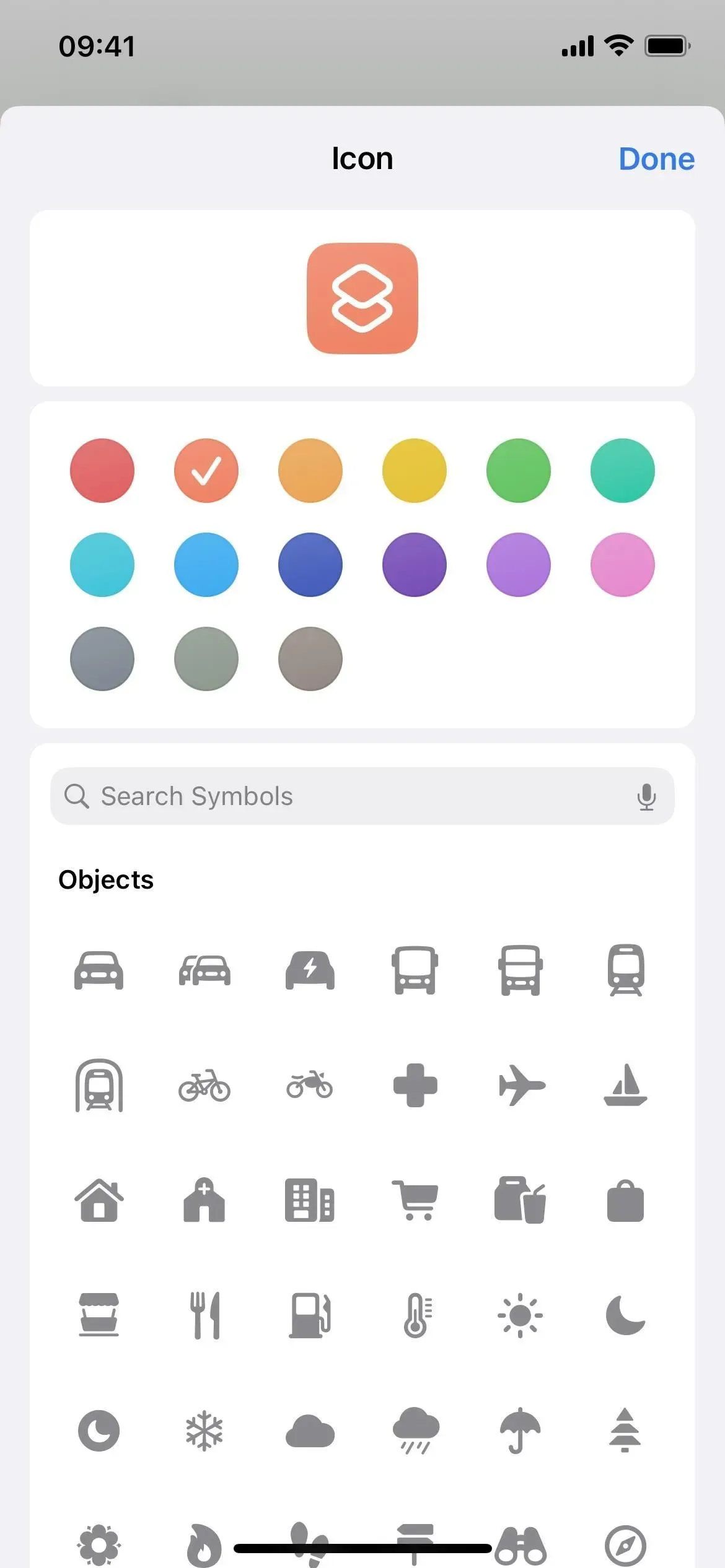
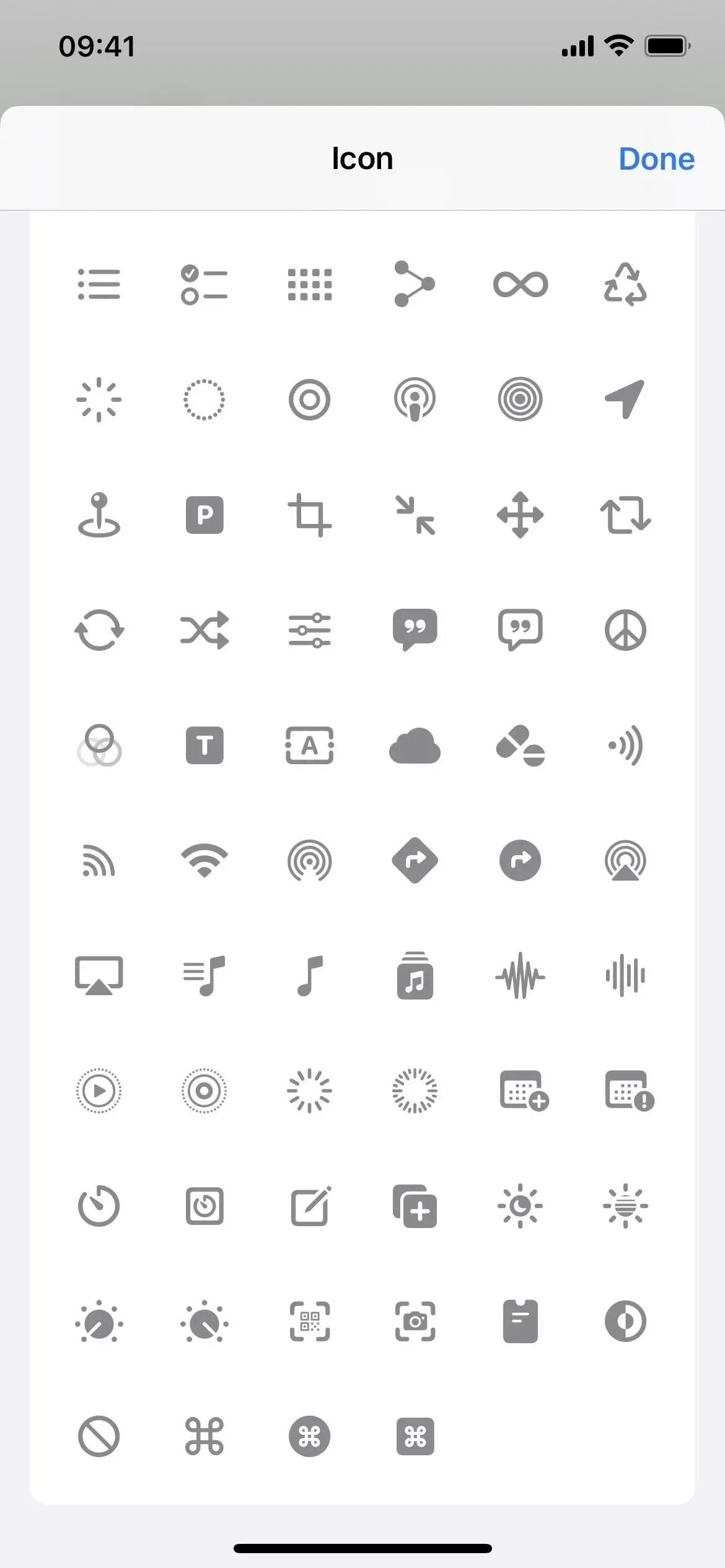
Jūs varat meklēt glifus pēc nosaukuma
Ikonu atlasītājā noderīgāks papildinājums ir glifu meklēšanas josla, ko tagad sauc par simboliem. Tā vietā, lai katru reizi meklētu ikonas, meklējot kaut ko tādu, par kura esamību neesat pārliecināts, varat mēģināt meklēt dažus atslēgvārdus.
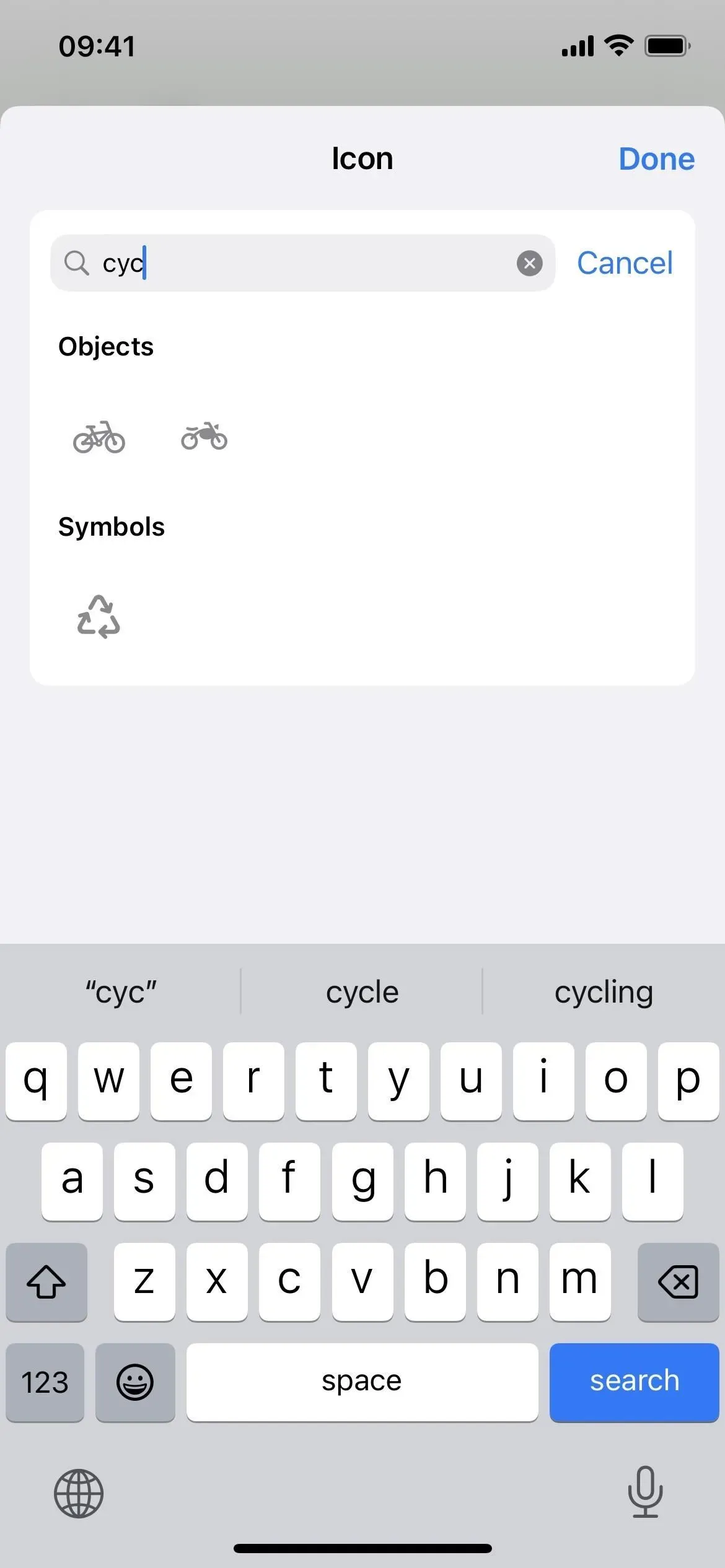
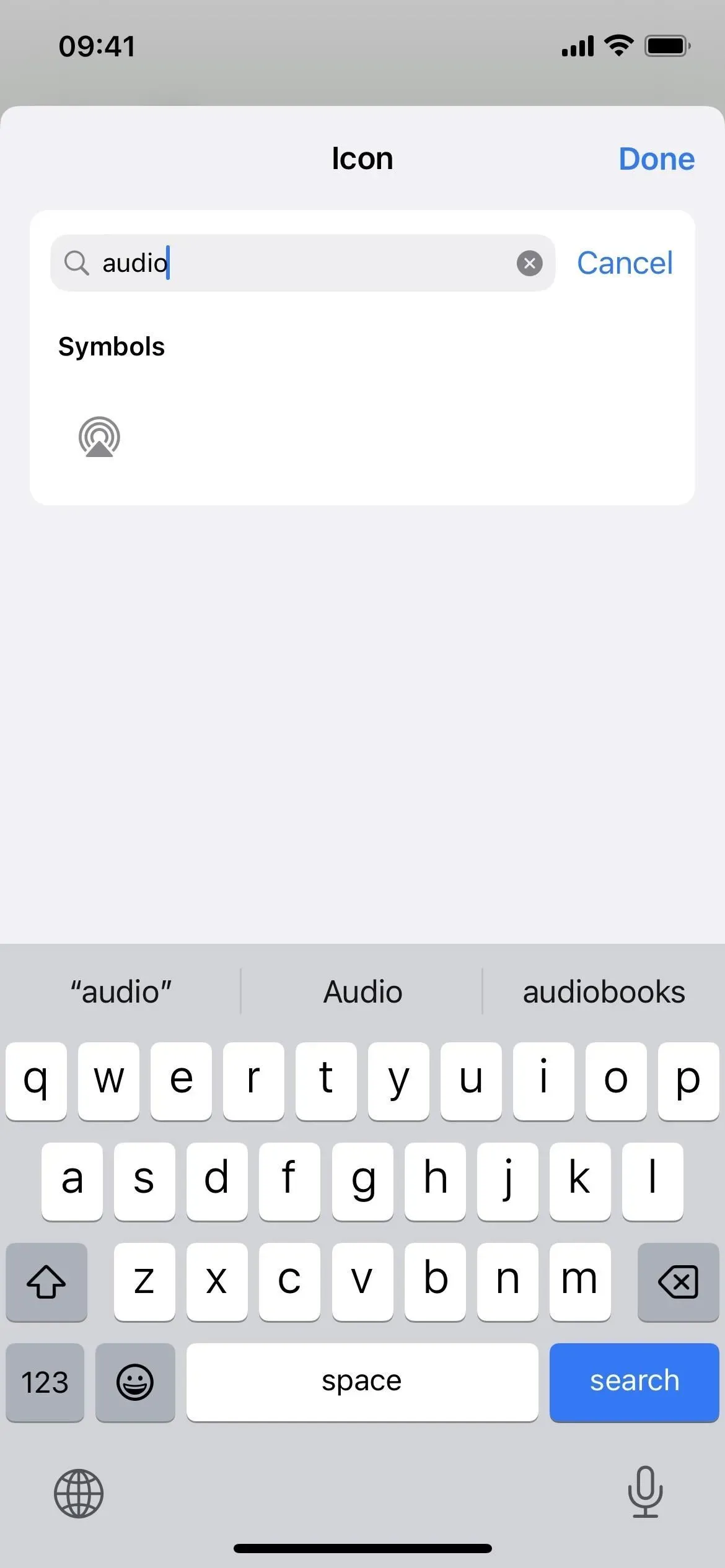
Nelielas glifu dizaina izmaiņas
Ikonu atlasītājā ir dažas nelielas rakstzīmju izmaiņas. Piemēram, iPhone un iPad ekrāni vairs nav caurspīdīgi, bet pelēki, un sievietes kleitā nekur nav redzamas.
Lai izietu no redaktora, noklikšķiniet uz “Gatavs”, nevis “X”.
Pēc saīsnes rediģēšanas simbola (X) vietā noklikšķiniet uz “Gatavs”, tādējādi saskaņojot to ar lielāko daļu citu Apple lietotņu.
Grāmatās ir vēl 7 darbības
Iepriekš vienīgā Apple Books darbība bija “Pievienot PDF grāmatām”, taču operētājsistēmā iOS 16 un iPadOS 16 ir pievienotas vēl septiņas darbības, tostarp:
- Mainīt tēmu
- Atvērt grāmatu
- atvērtā kolekcija
- Atvērt cilni
- Mainiet teksta lielumu
- Grāmatu meklēšana
- Pārslēgt lapu
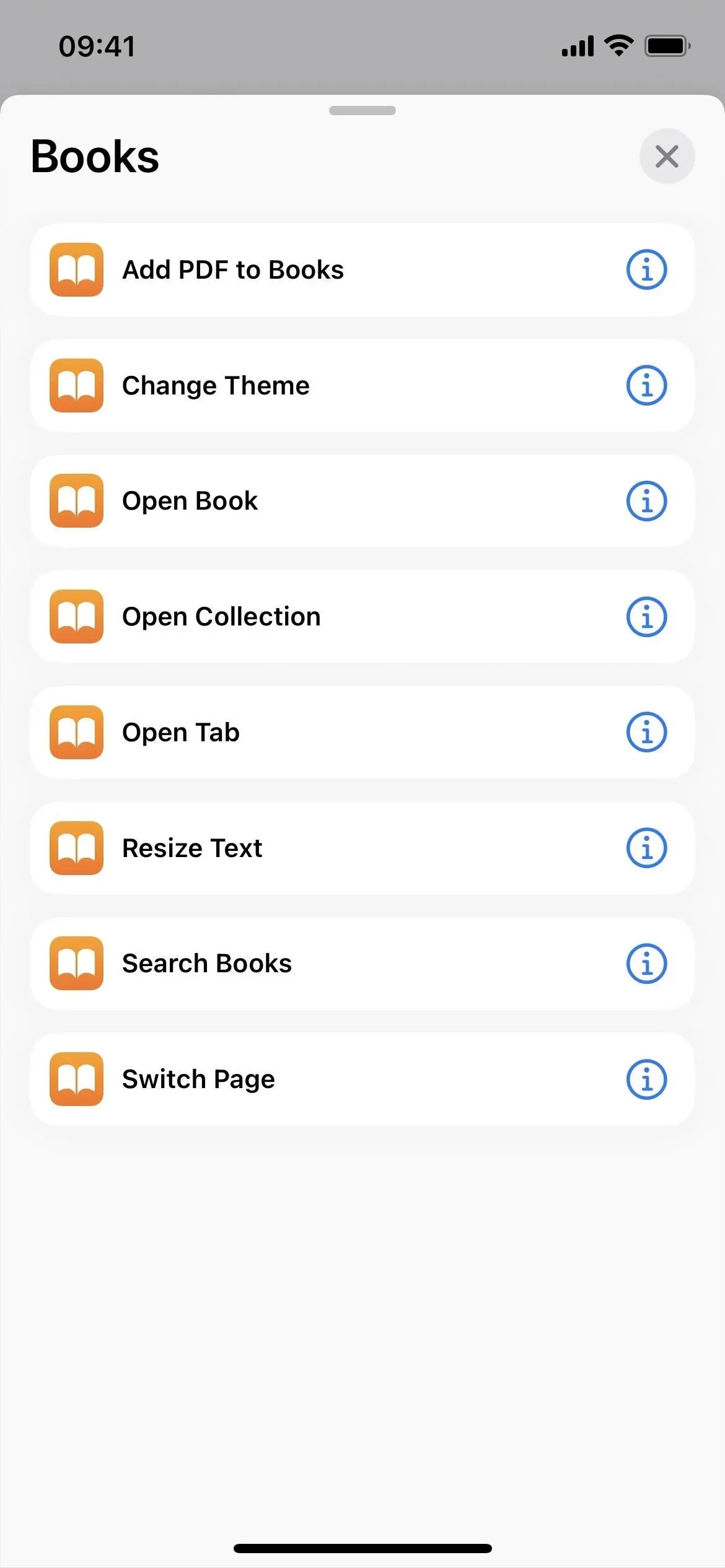
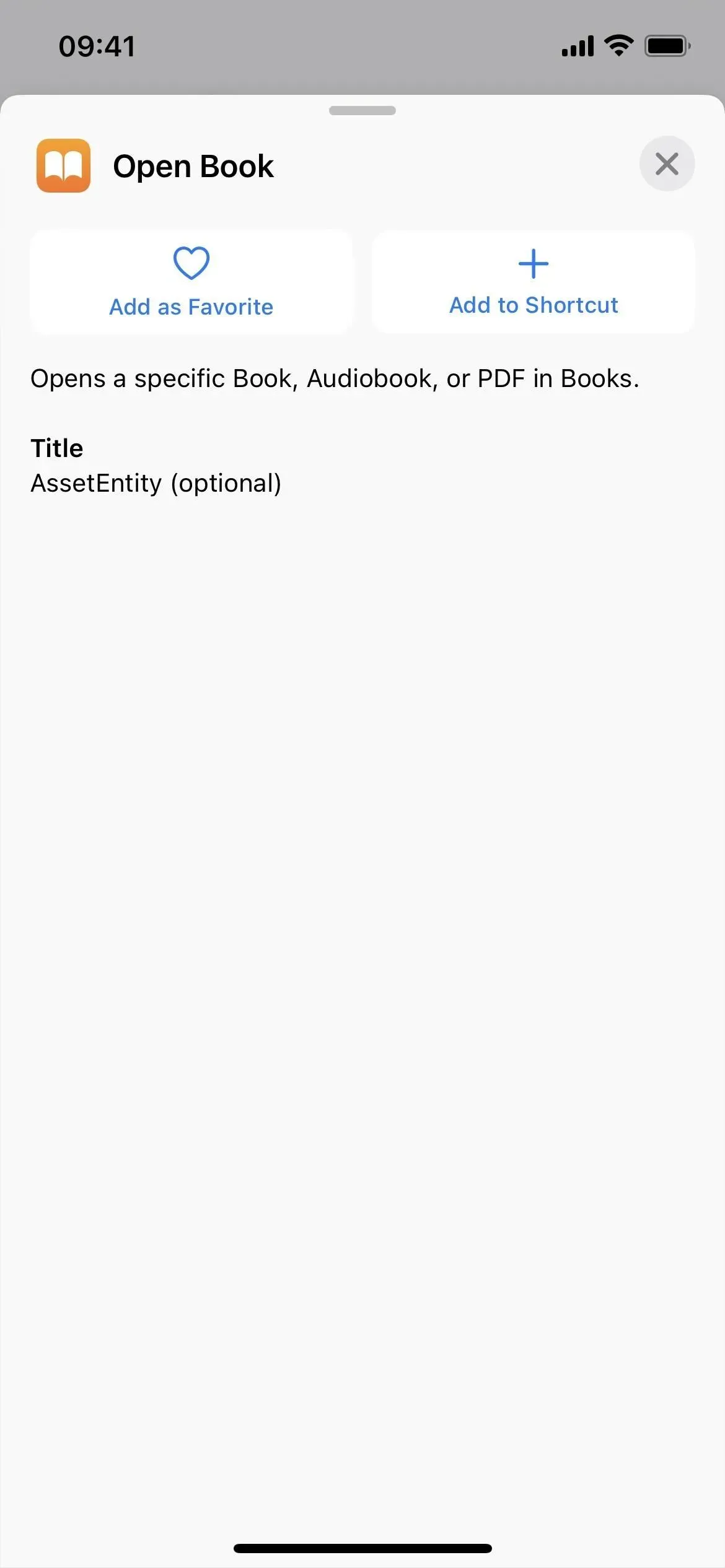
Pastam ir vēl 3 darbības
Lai gan nav tik daudz kā grāmatās, lietotnē Pasts ir vēl trīs jaunas darbības:
- Atvērt pastkasti
- Meklēt pa pastu
- Iestatiet pasta fokusa filtru
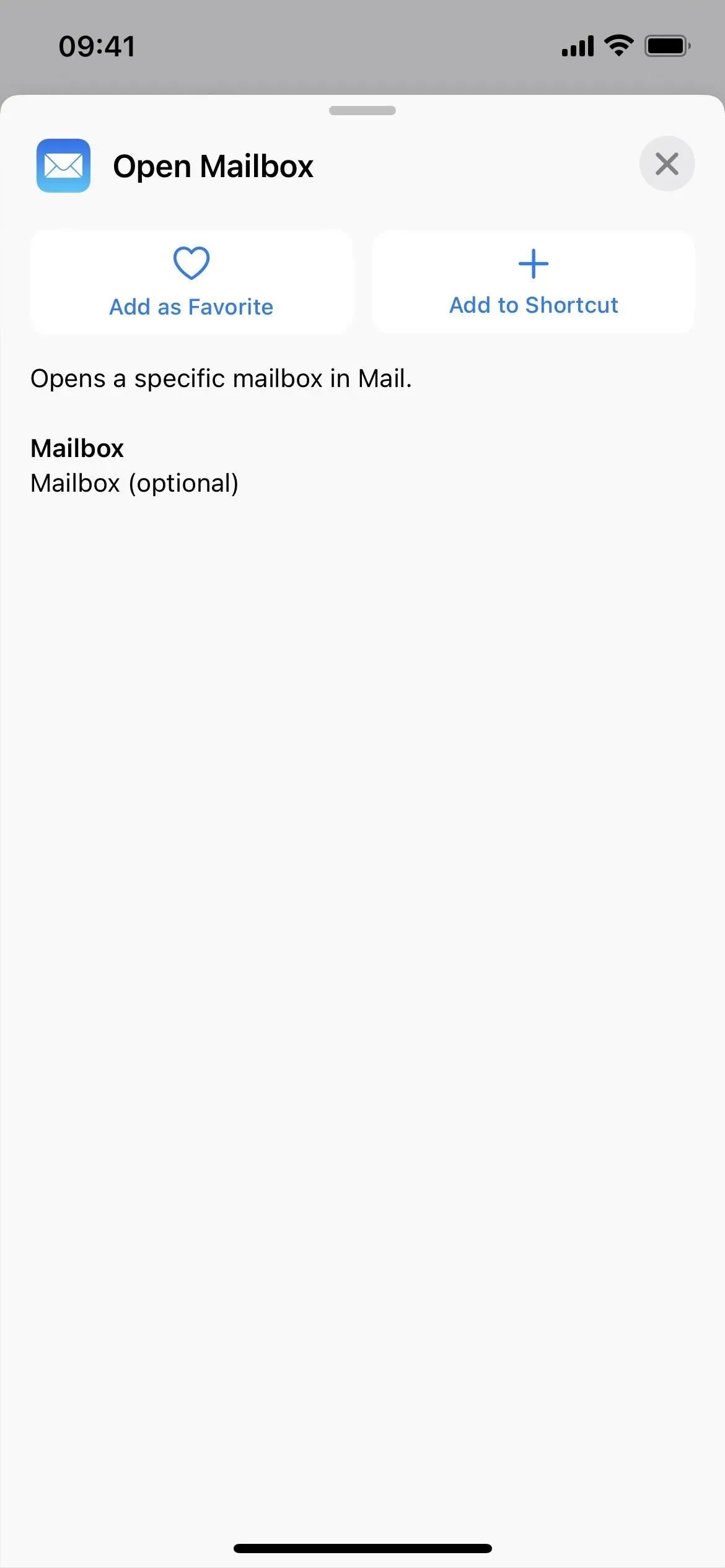
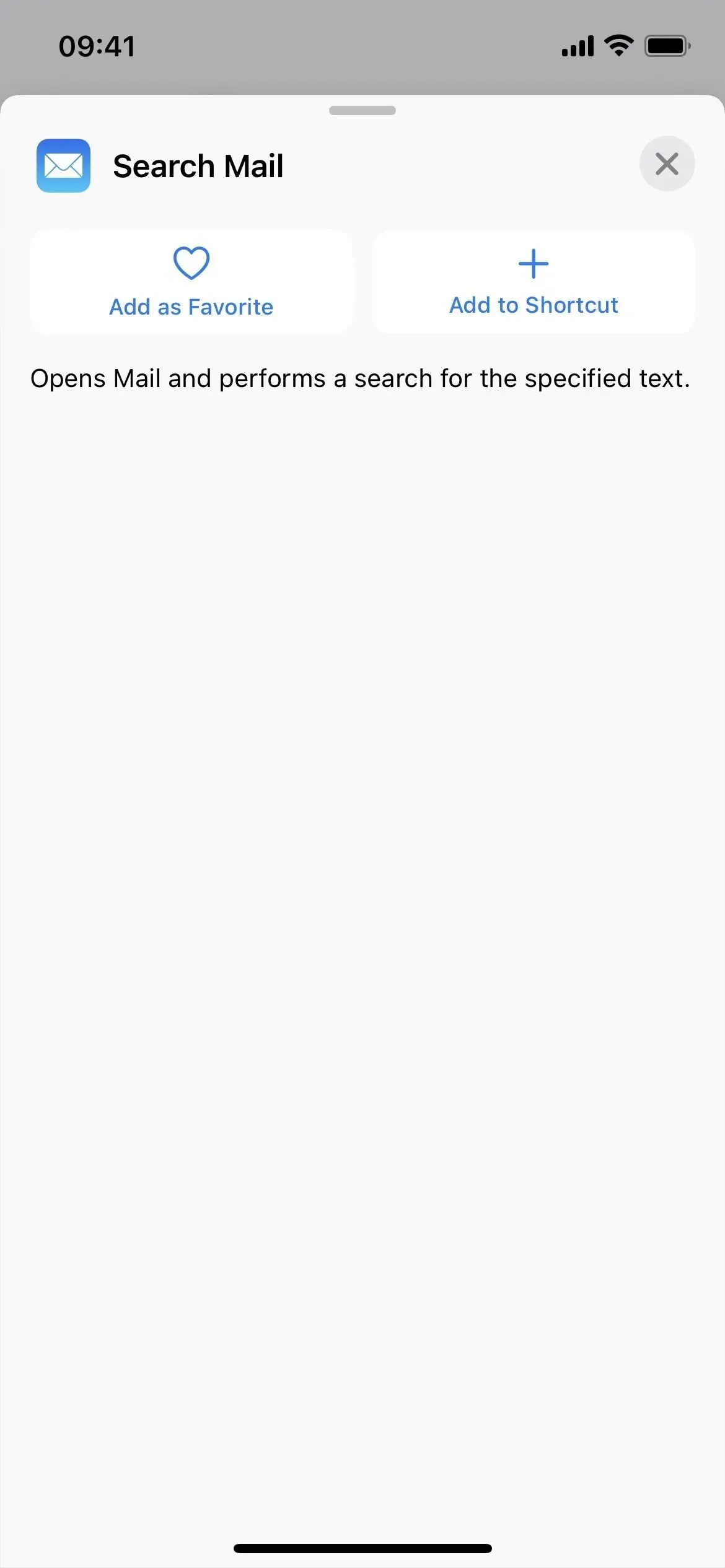
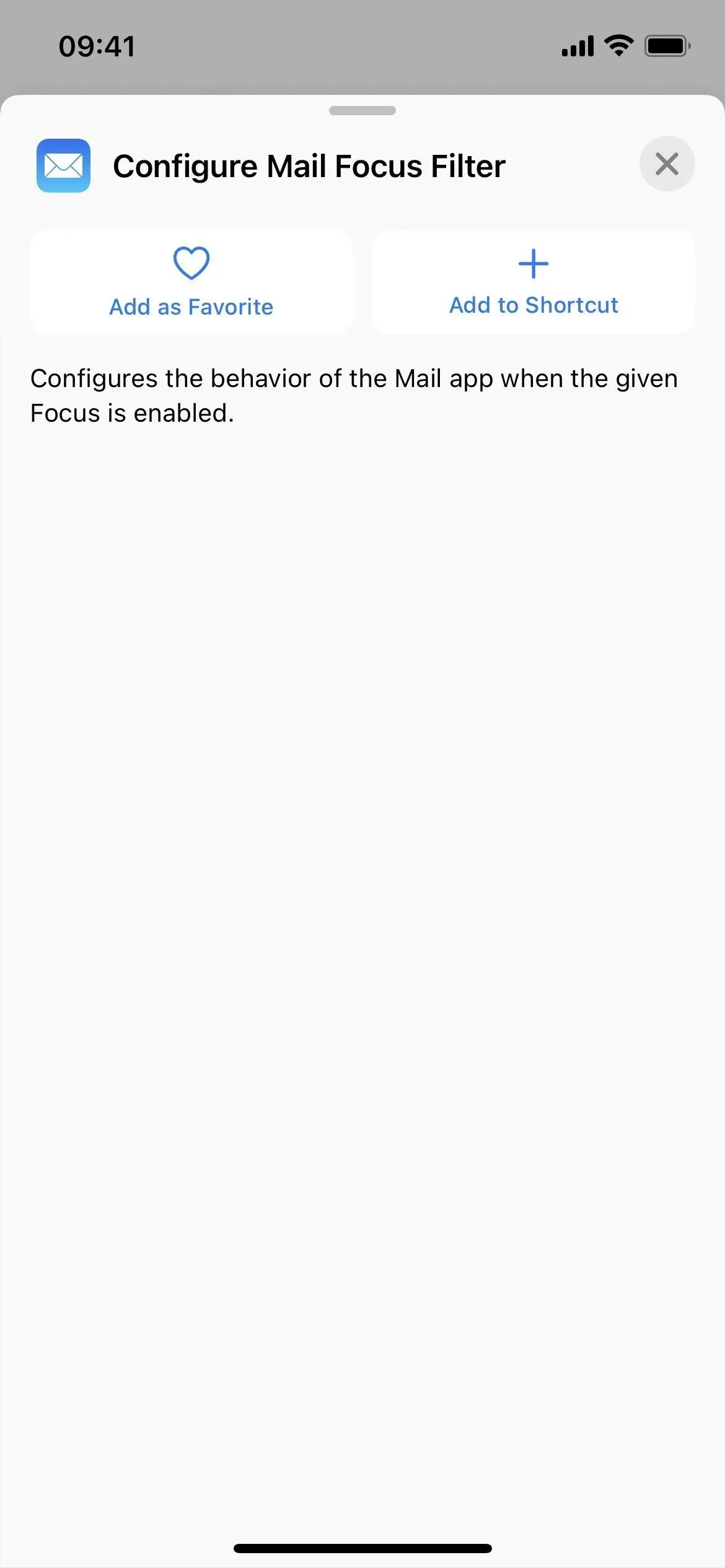
Kartēm ir vēl 3 darbības
Apple Maps ir arī dažas jaunas aktivitātes, kas saistītas ar novietotām automašīnām.
- Iegūstiet detalizētu informāciju par novietotu automašīnu
- Noskaidrojiet novietotas automašīnas atrašanās vietu
- Uzstādiet stāvošu automašīnu
Ir arī dažas nelielas Maps nosaukuma izmaiņas:
- Darbība “Rādīt maršrutus” pakalpojumā Maps tagad ir “Atvērt maršrutus”.
- Pakalpojuma Maps darbība “Rādīt pakalpojumā Maps” tagad ir “Atvērt pakalpojumā Maps”.
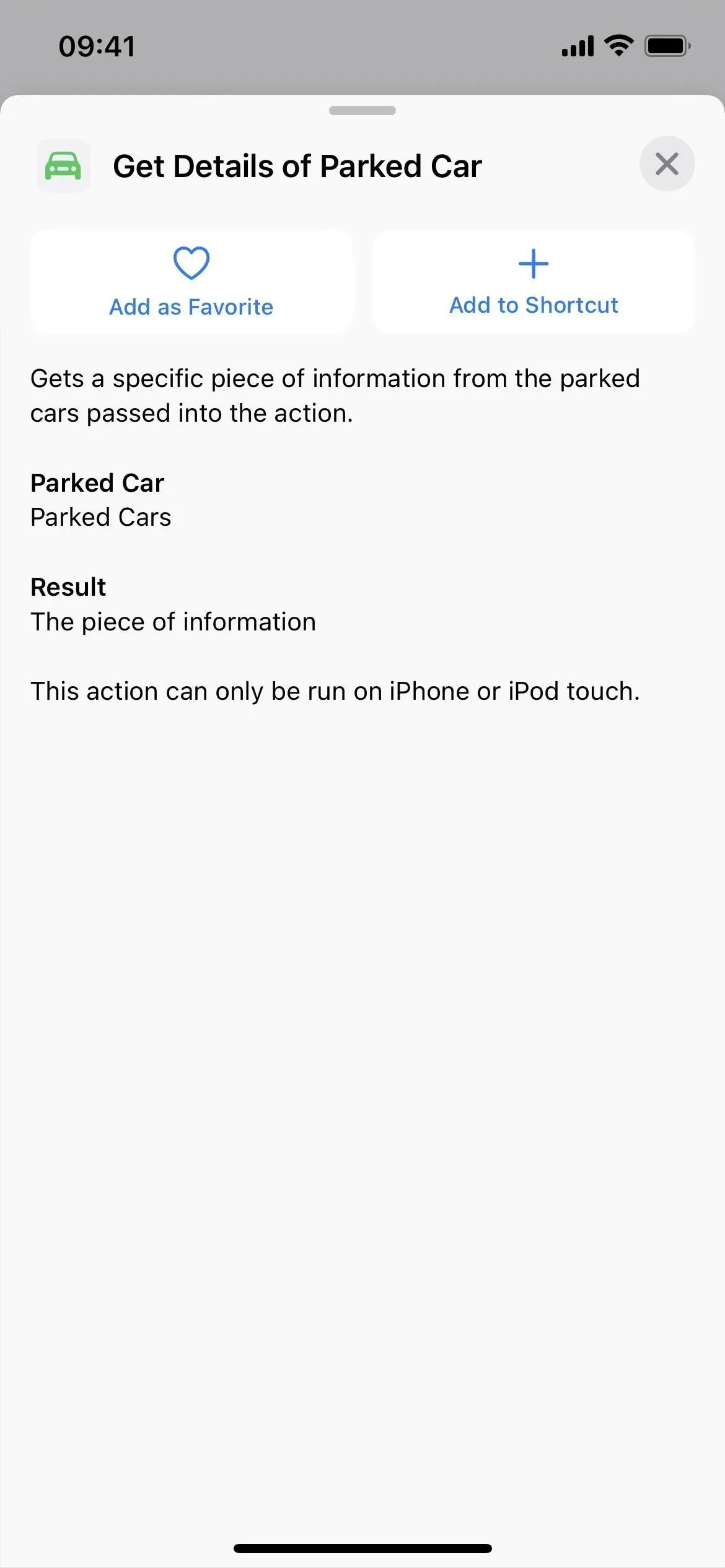
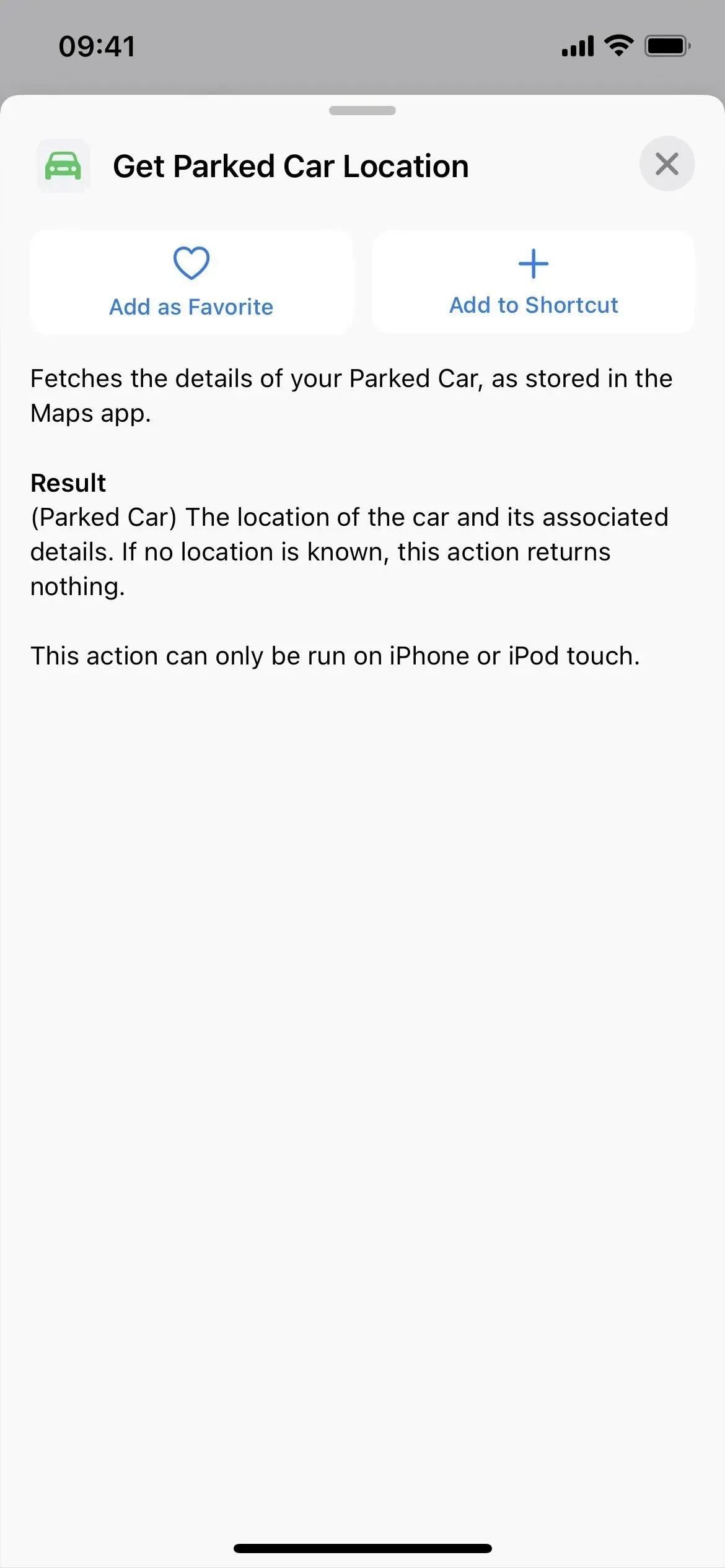
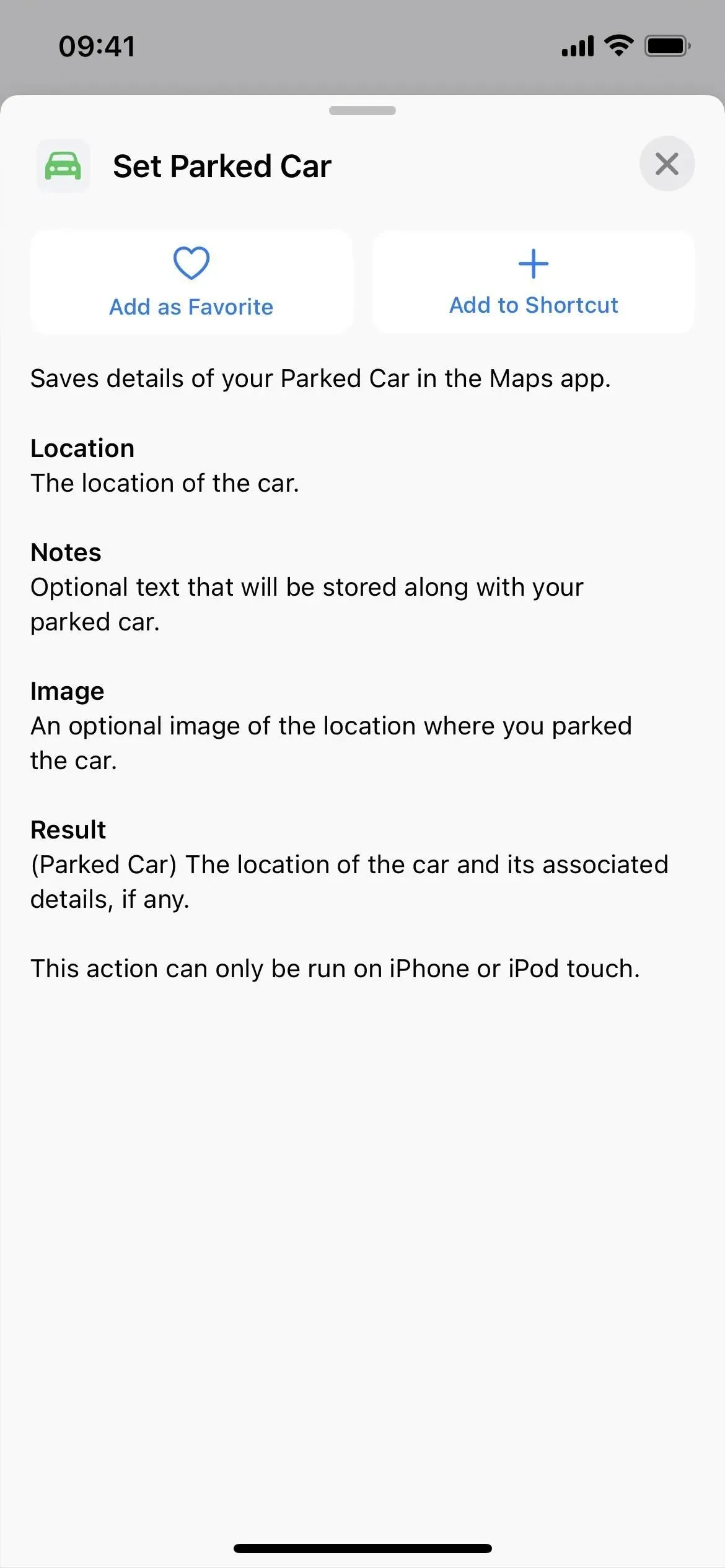
Ziņojumos ir 2 jaunas darbības
Ziņojumiem ir divas jaunas darbības: viena fokusēšanai un viena ziņojumu dzēšanai.
- Ziņojuma fokusa filtra iestatīšana
- Dzēst ziņas
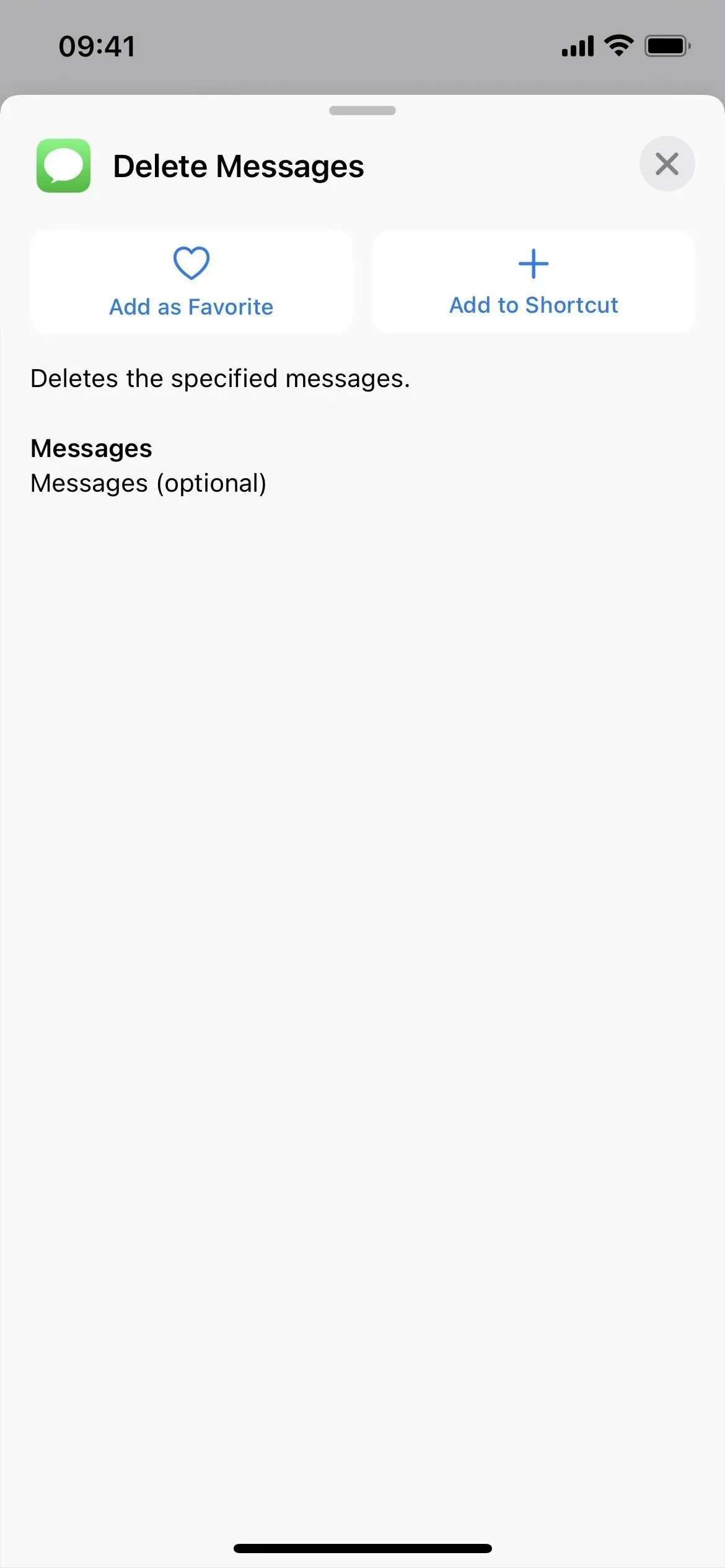
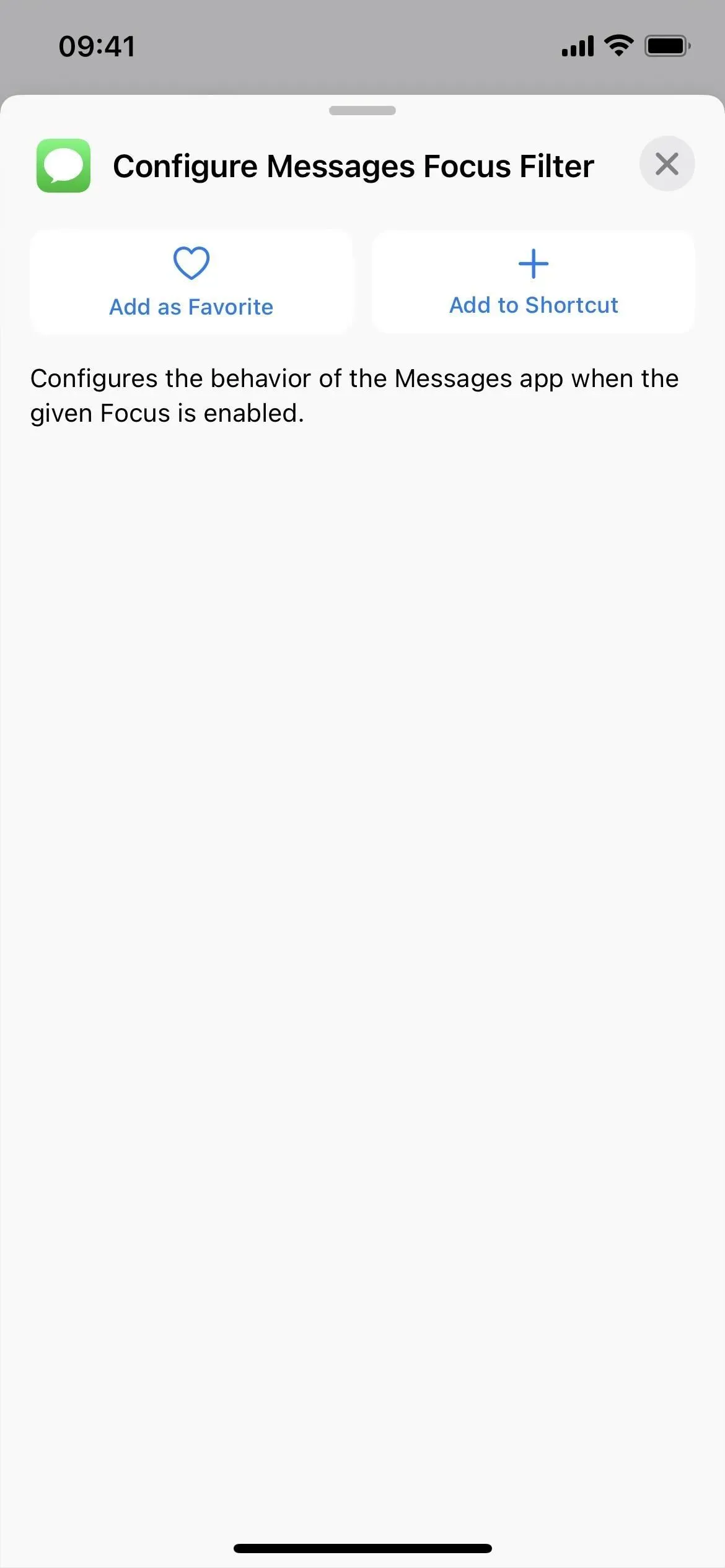
Piezīmēm ir vēl 13 darbības
Lietotne ar visvairāk jaunu darbību noteikti ir Notes, kurā ir 13 no tām. Daudzi no tiem ir saistīti ar atzīmēšanas sistēmu, bet ir arī mapēm un pat piezīmju iestatījumu maiņai.
- Dzēst piezīmes
- Kontaktu piezīmes
- Atveriet Notes kontu
- Mainiet piezīmju iestatījumus
- Atveriet piezīmju skatu
- Izveidojiet mapi
- Dzēst mapes
- Pārvietot piezīmes uz mapi
- Pievienojiet piezīmēm atzīmes
- Izveidot tagu
- Dzēst atzīmes
- Atvērt tagu
- Noņemiet atzīmes no piezīmēm
Ir arī dažas nelielas piezīmju nosaukuma izmaiņas:
- Piezīmju darbība “Rādīt piezīmi” tagad ir “Atvērt piezīmi”.
- Piezīmju darbība “Rādīt piezīmju mapi” tagad ir “Atvērt mapi”.
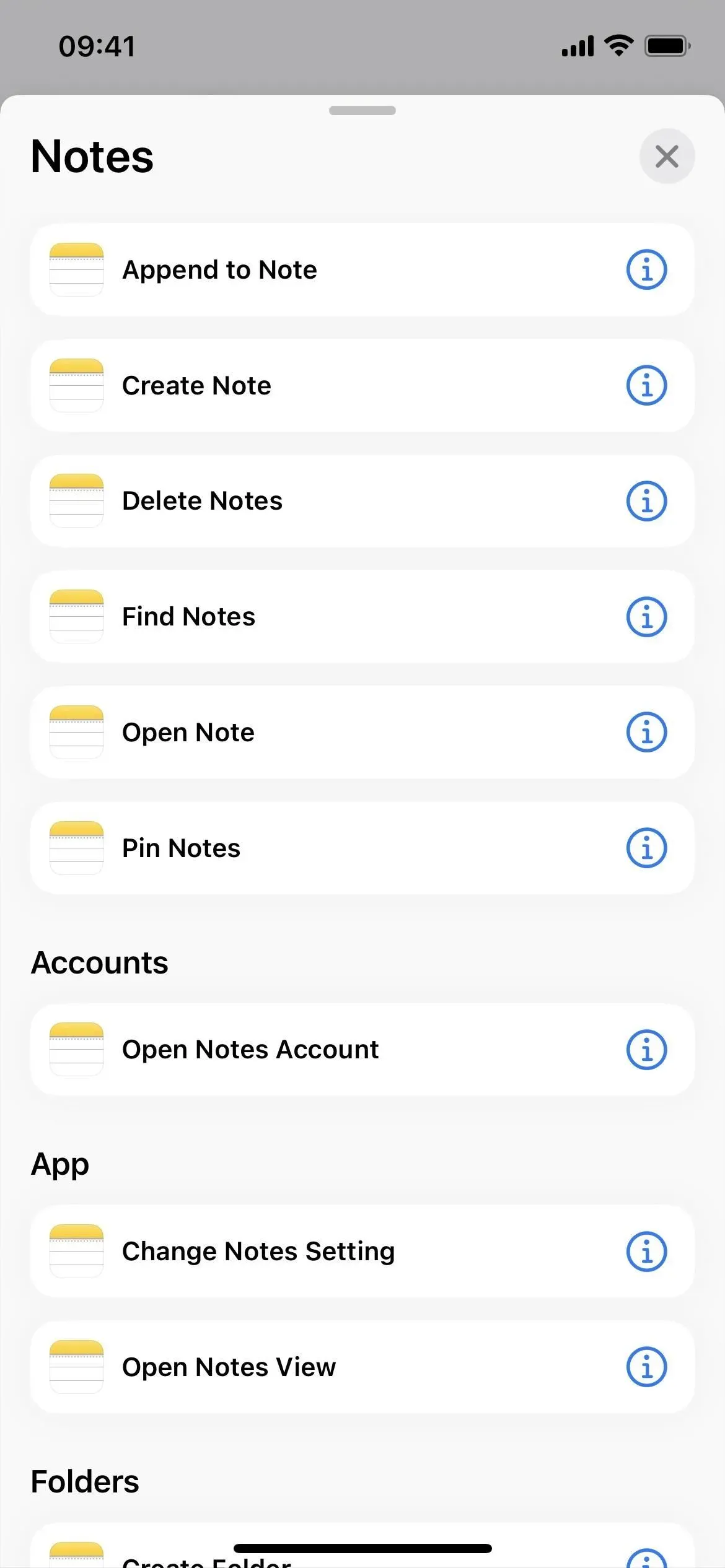
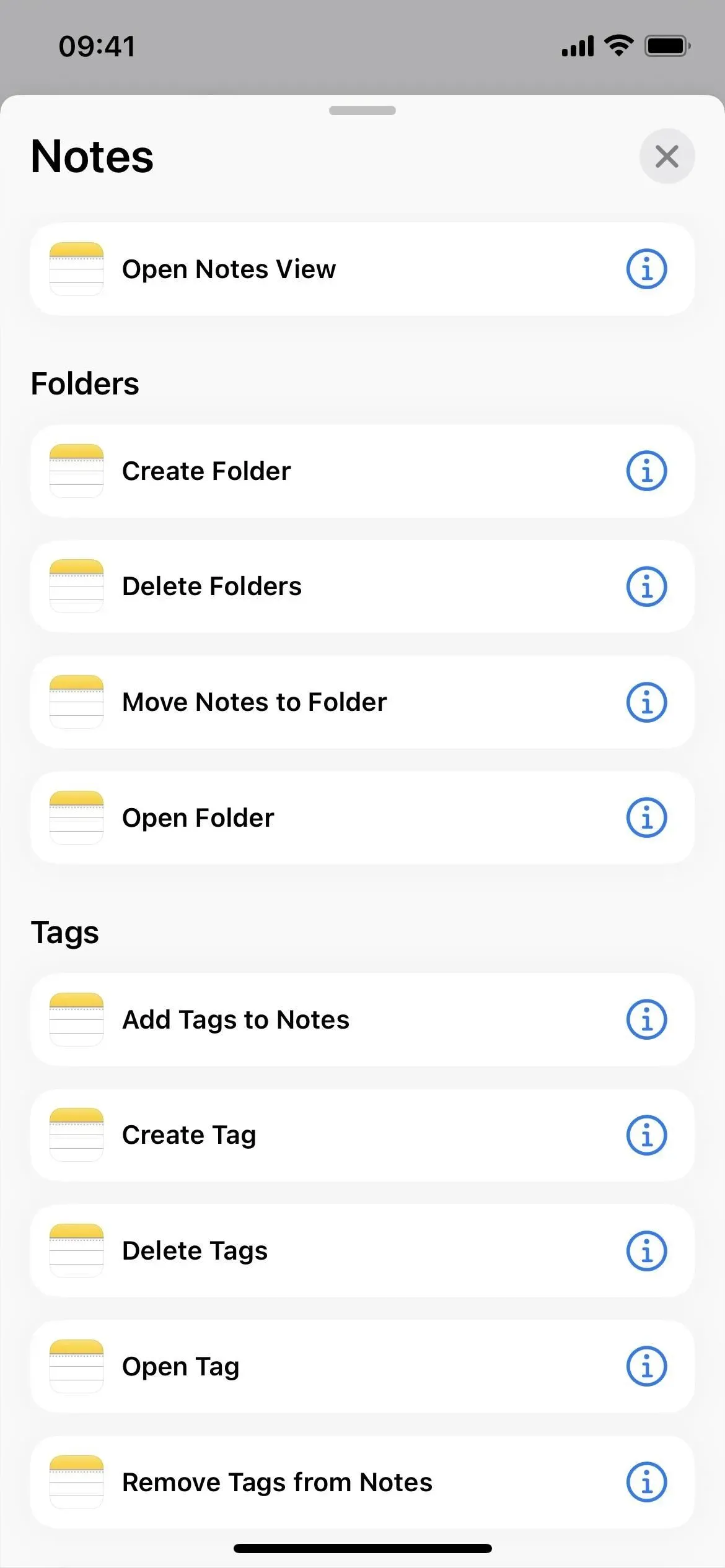
Atgādinājumiem ir vēl 3 darbības
Lietotnē Atgādinājumi ir tikai dažas jaunas darbības.
- Izveidojiet sarakstu
- Atveriet viedo atgādinājumu sarakstu
- Meklēt atgādinājumus
Ir arī viena neliela atgādinājumu nosaukuma maiņa:
- Atgādinājumu darbība “Rādīt atgādinājumu sarakstu” tagad ir “Atvērt atgādinājumu sarakstu”.
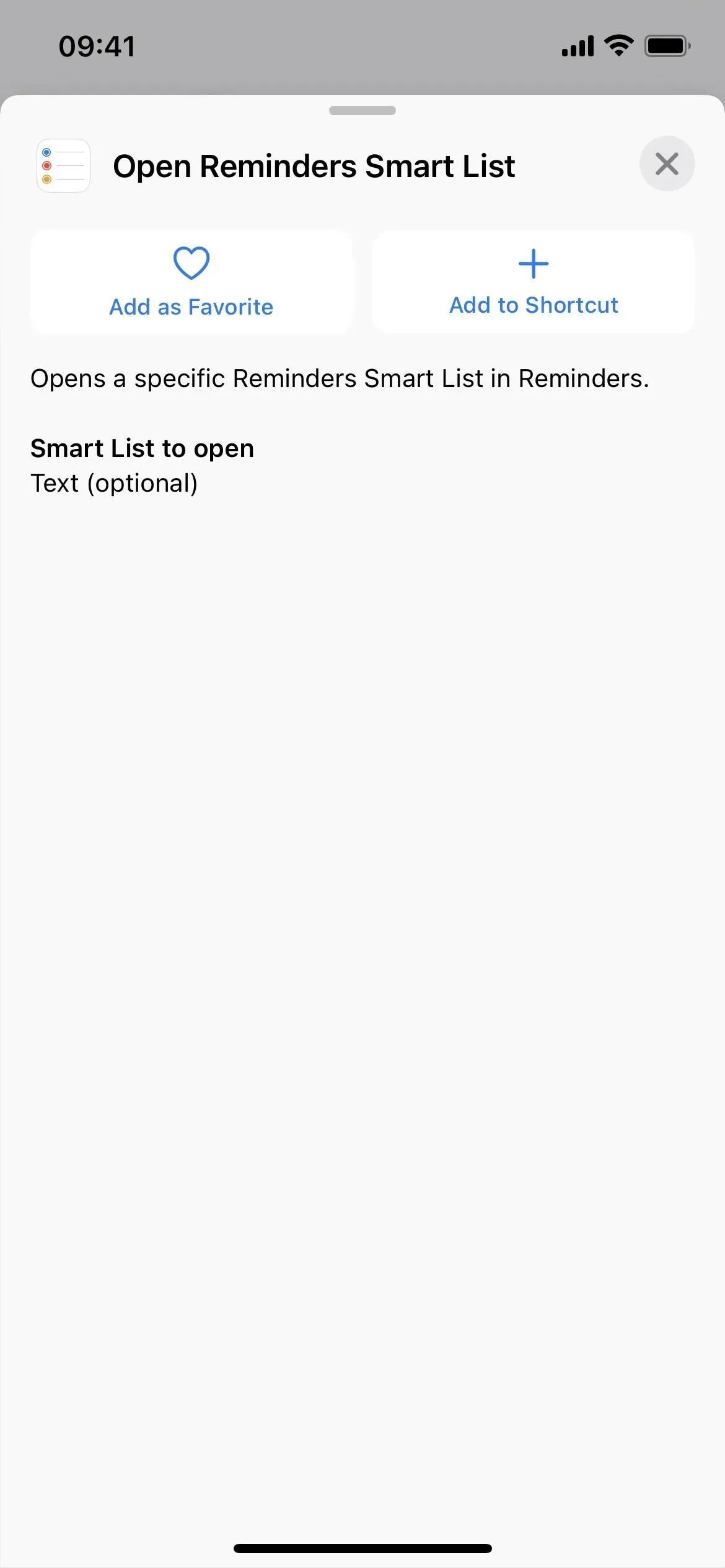
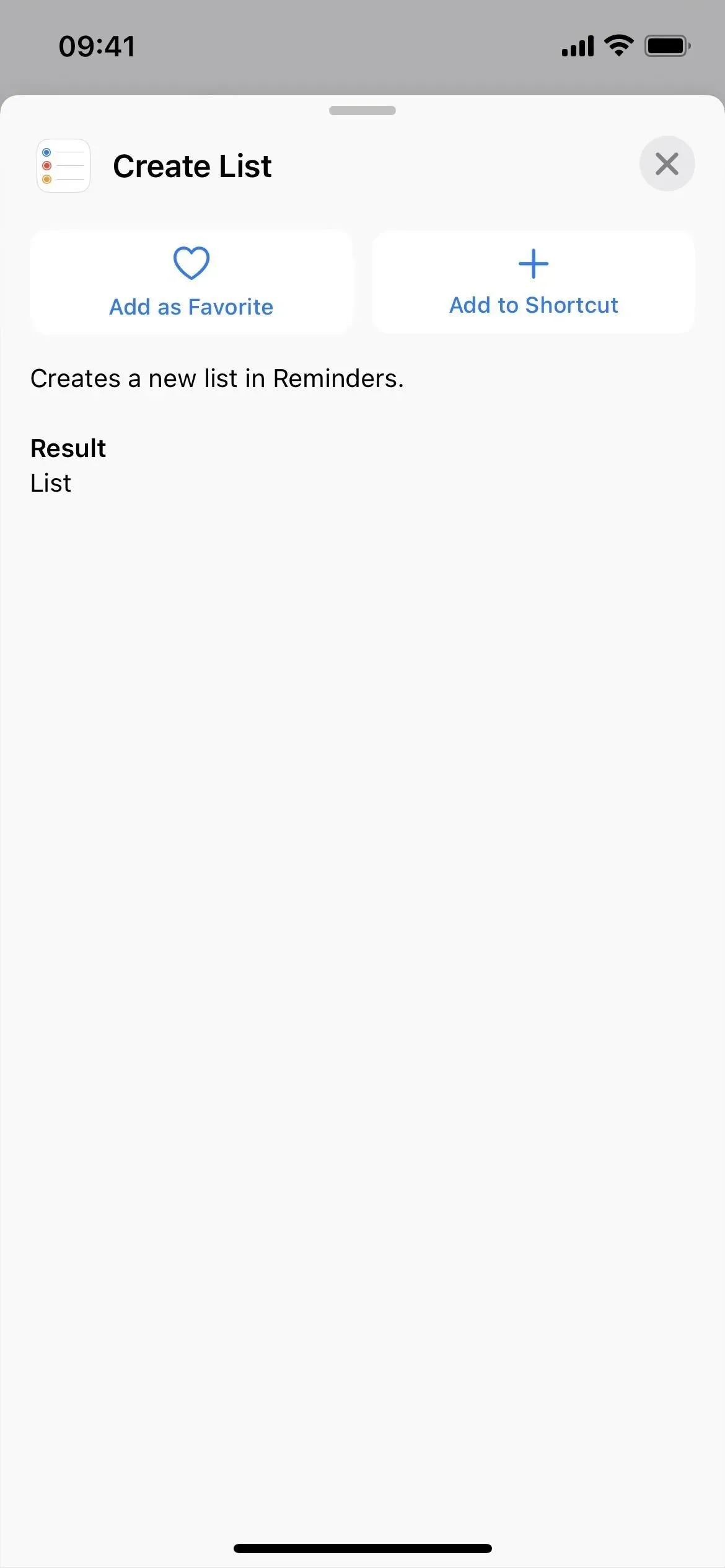
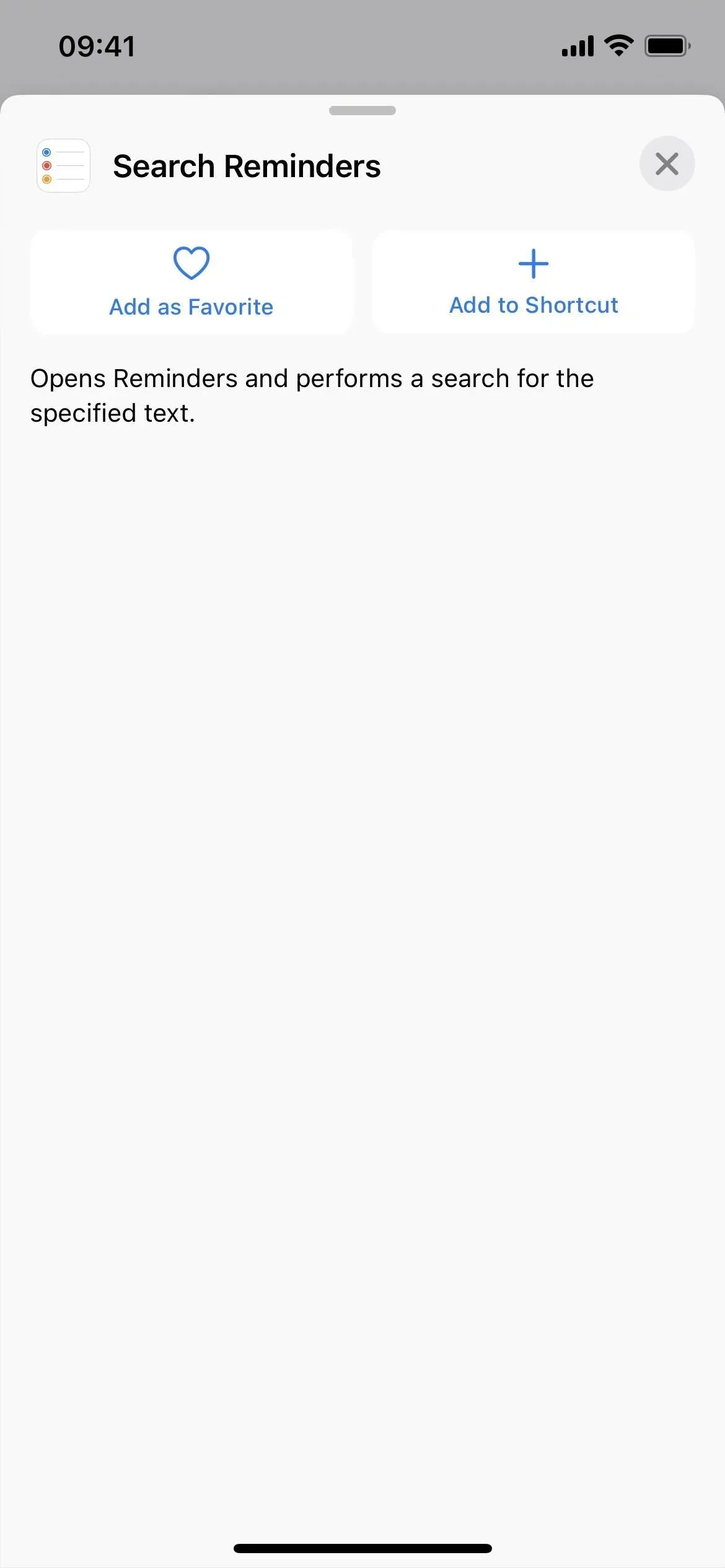
Programmā Safari ir vēl 6 darbības
Programmā Safari ir jaunas darbības, kas saistītas ar ciļņu grupām un jaunu cilņu atvēršanu, kā arī fokusa filtra iestatīšanu un veidu, kā atvērt konkrētu skatu.
- atvērts skats
- Pielāgojiet Safari Focus filtru
- Izveidojiet ciļņu grupu
- Atvērt ciļņu grupu
- Atveriet jaunu privātu cilni
- Atveriet jaunu cilni
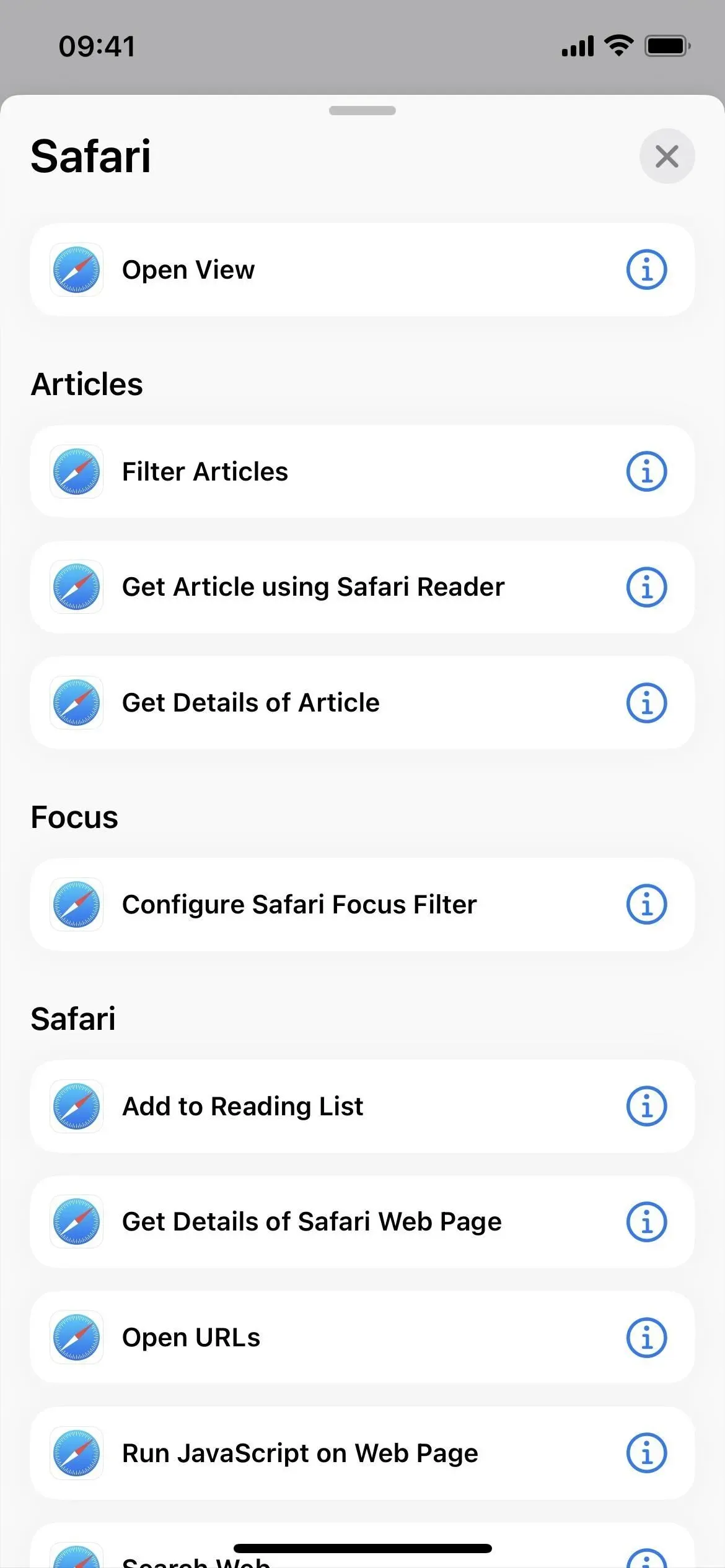
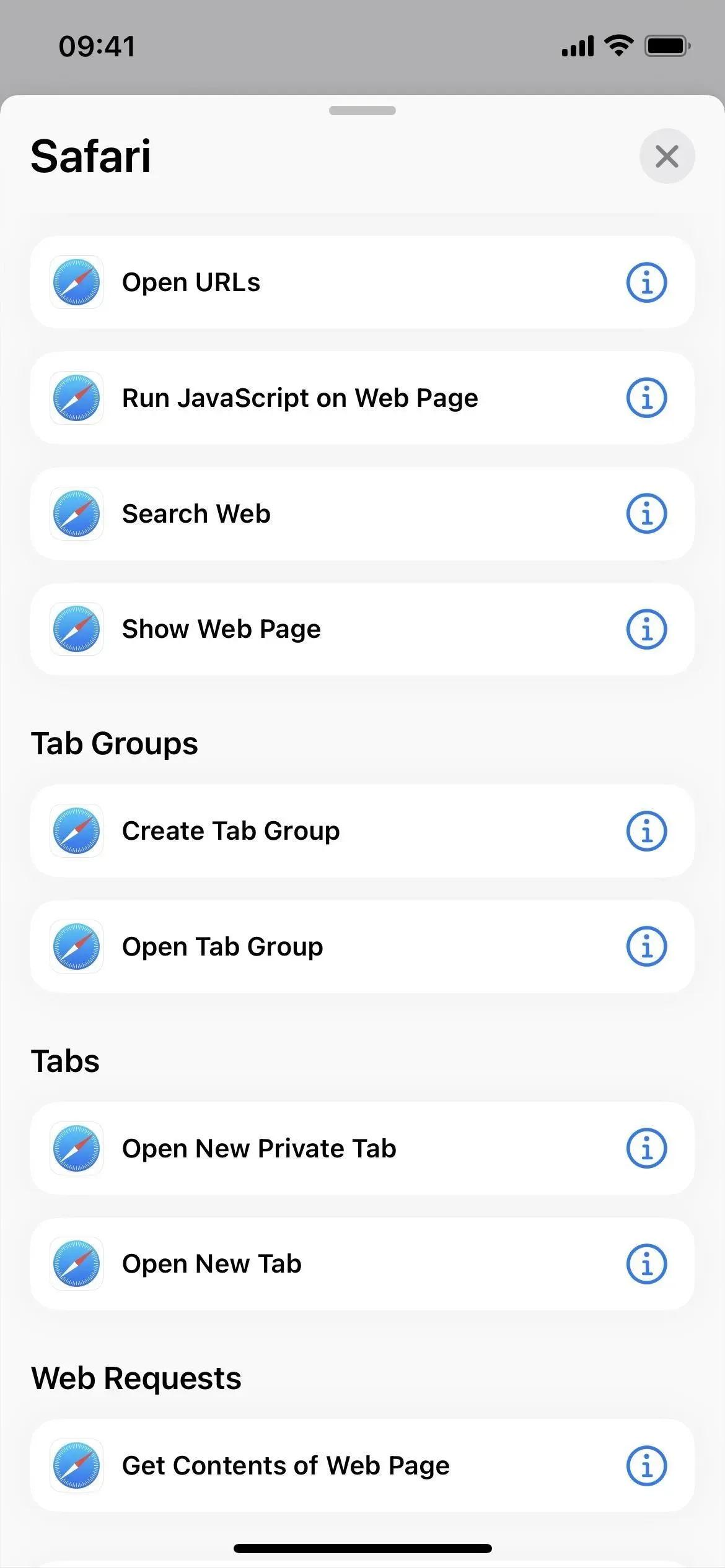
Īsinājumtaustiņiem ir vēl 4 darbības
Pašā lietotnē Īsceļi ir vēl dažas darbības:
- Atvērt mapi
- Meklēšanas saīsnes
- Izveido saīsni
- Noņemiet saīsnes
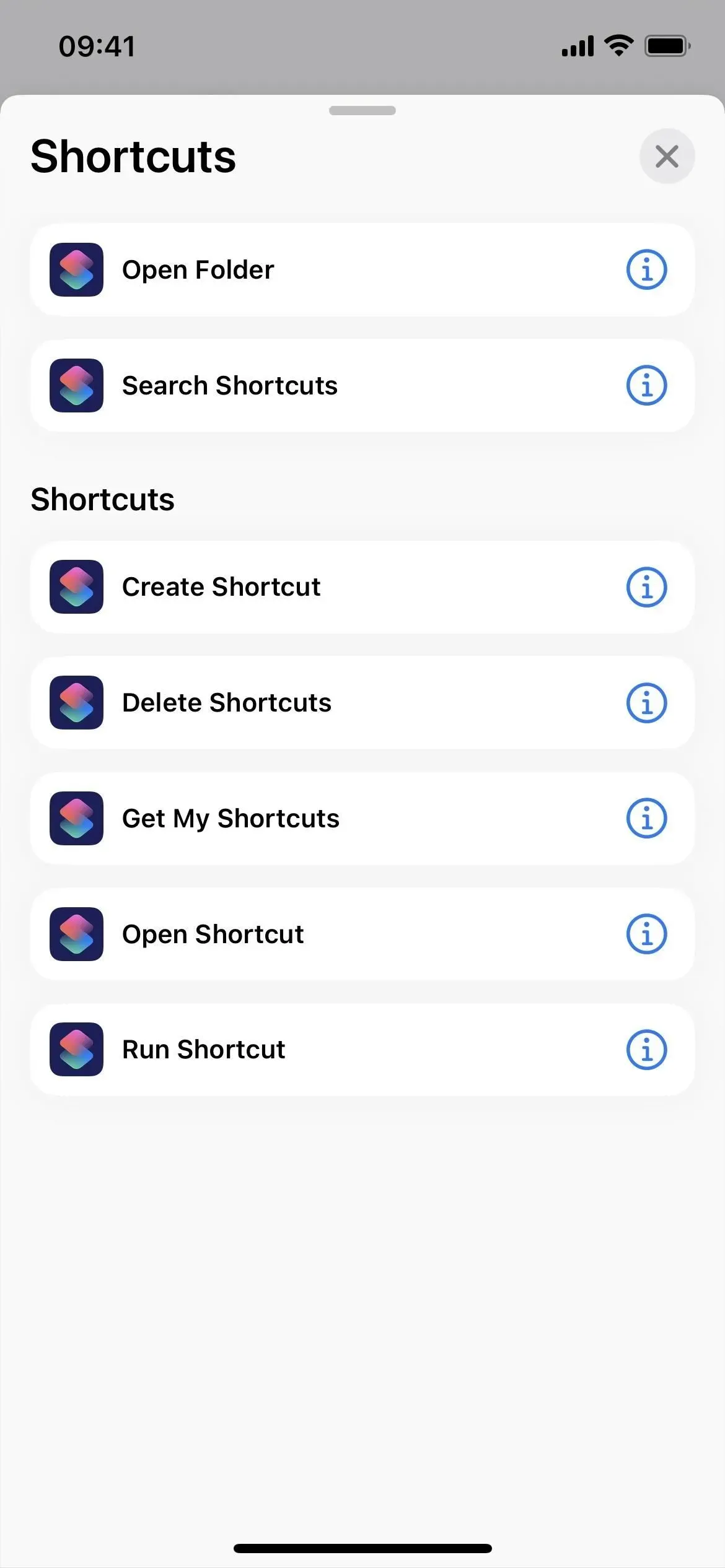
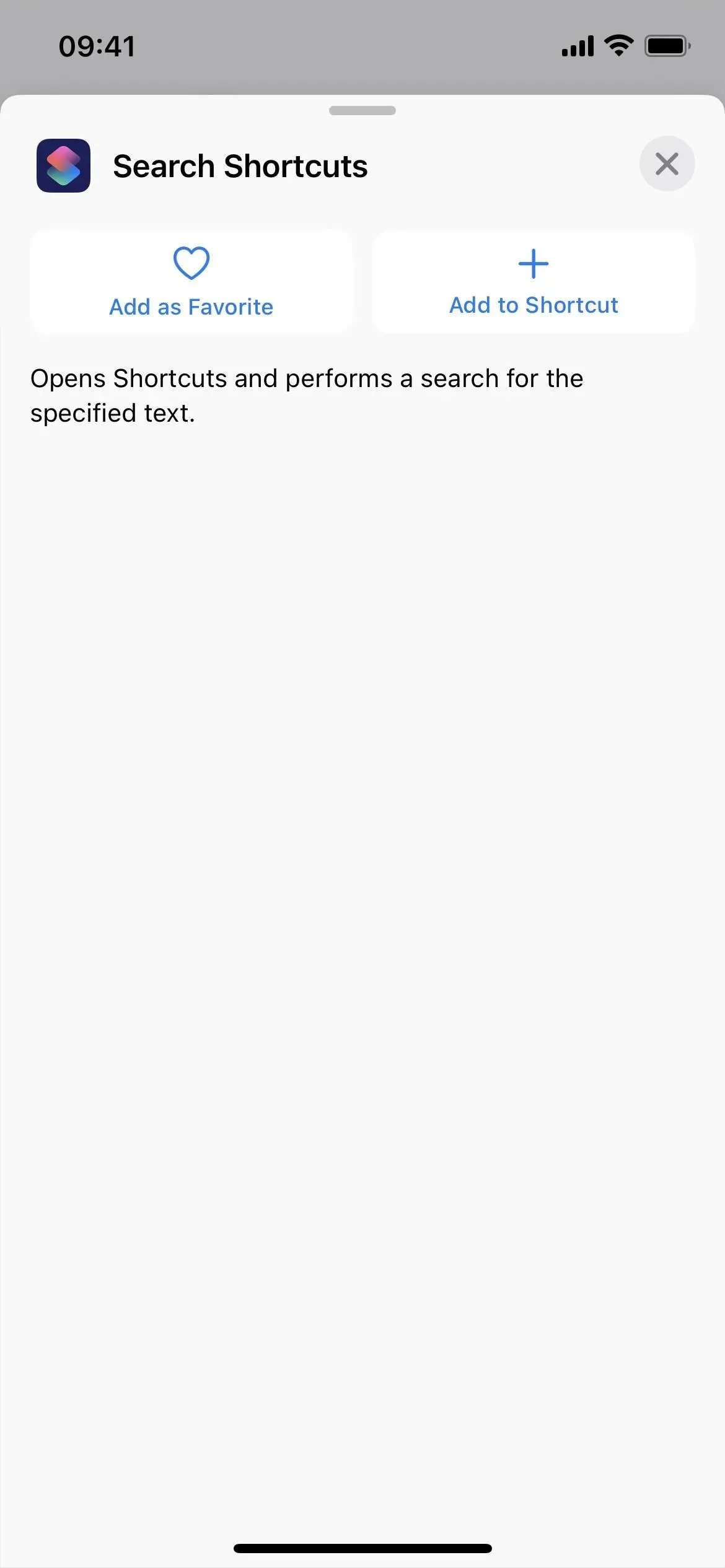
Balss piezīmēm ir vēl 9 darbības
Balss piezīmēs ir vairāki lietotņu saīsnes, kas ir gatavas lietošanai bez papildu iestatīšanas, taču Apple ietver arī vēl deviņas darbības jūsu īsinājumtaustiņiem:
- Meklēt balss piezīmes
- Izveidojiet mapi
- Dzēst mapes
- Atvērt mapi
- Izveidot ierakstu
- Dzēst ierakstus
- Atvērt ierakstu
- Atskaņot ierakstu
- Mainiet atskaņošanas iestatījumus
Ir vēl vairāk darbību
Papildus iepriekšminētajām lietojumprogrammām ir vēl dažas darbības, kuras ir vērts pieminēt:
- Iestatīt personīgo tīklāju (skripts)
- Noņemt attēla fonu (multivide)
- PDF faila lieluma optimizācija (dokumenti)
- Atvērt cilni (lietotne Pulkstenis)
- Failu meklēšana (lietotne Faili)
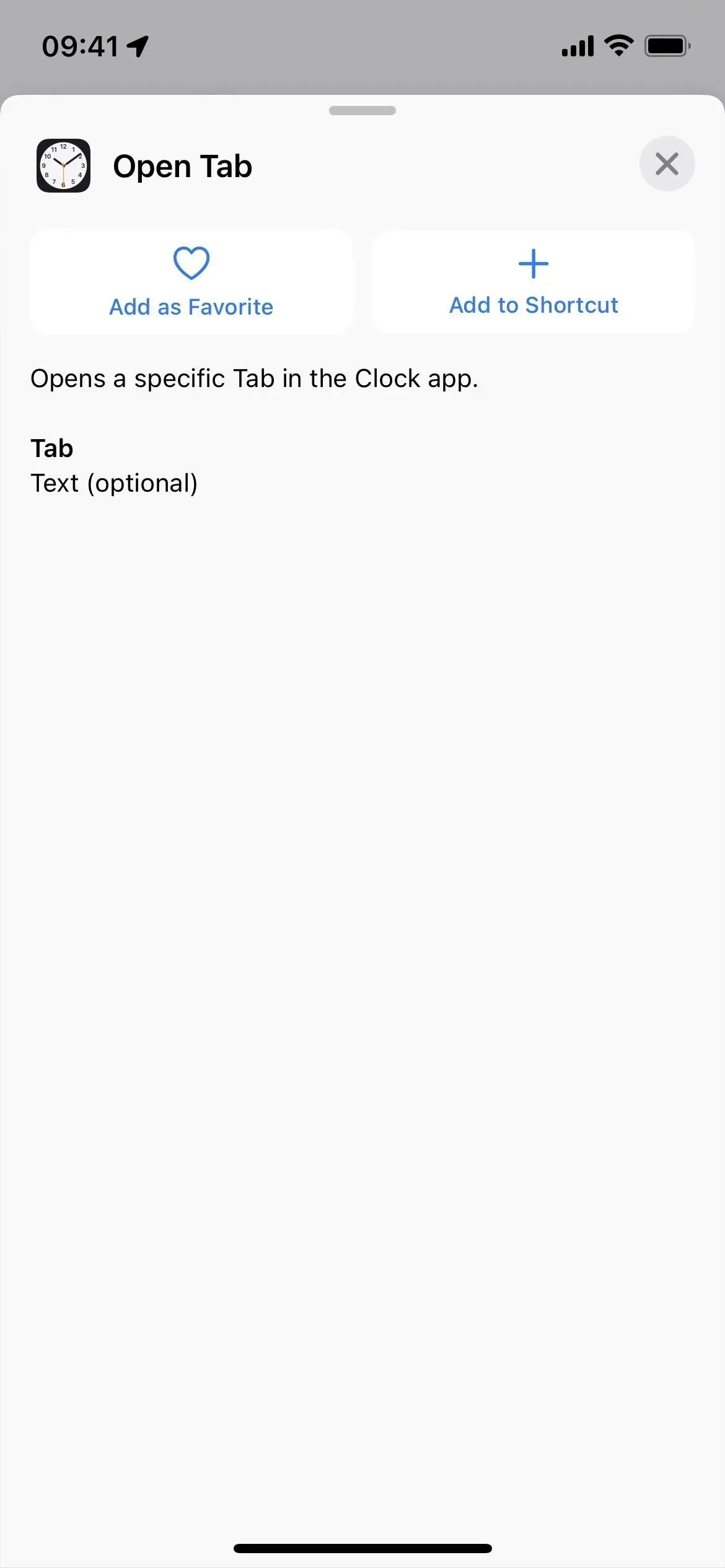
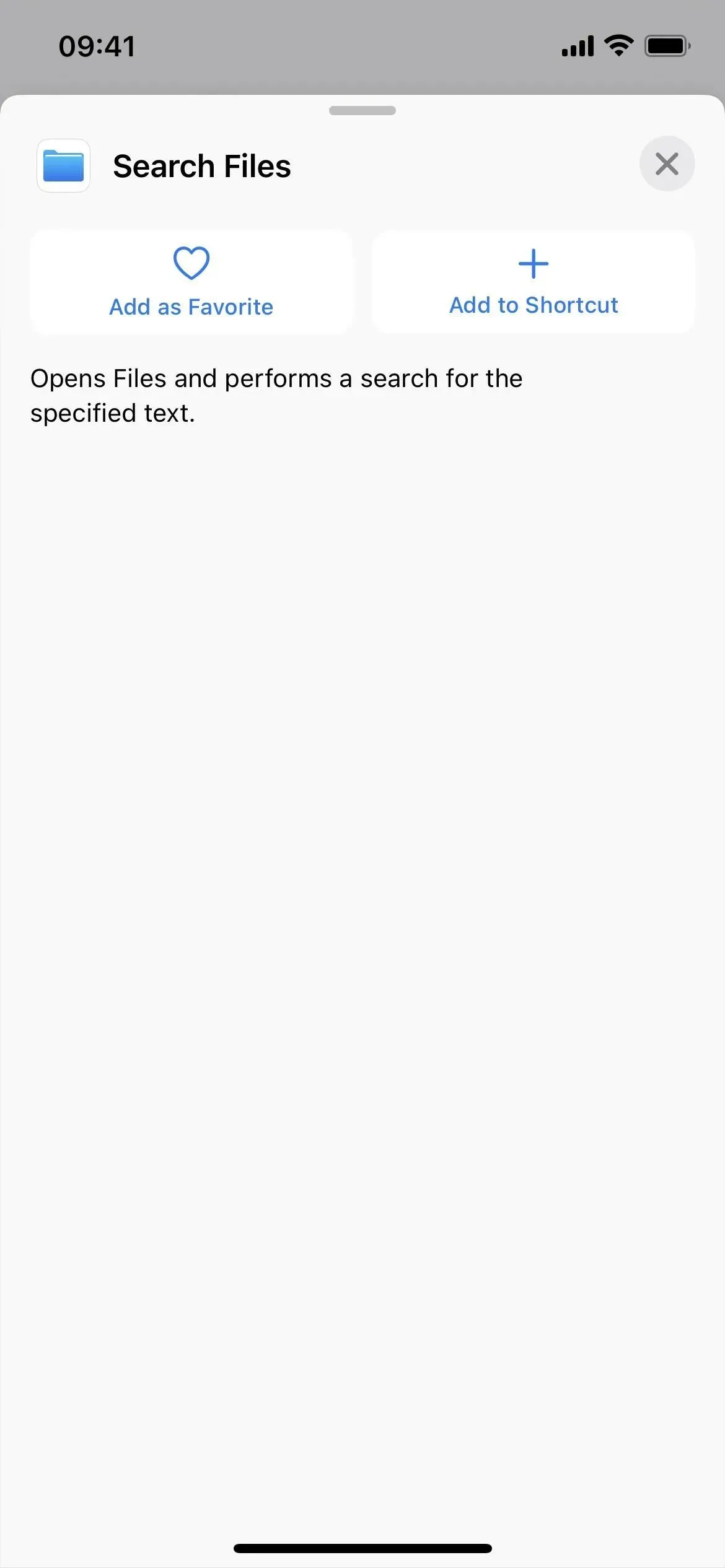
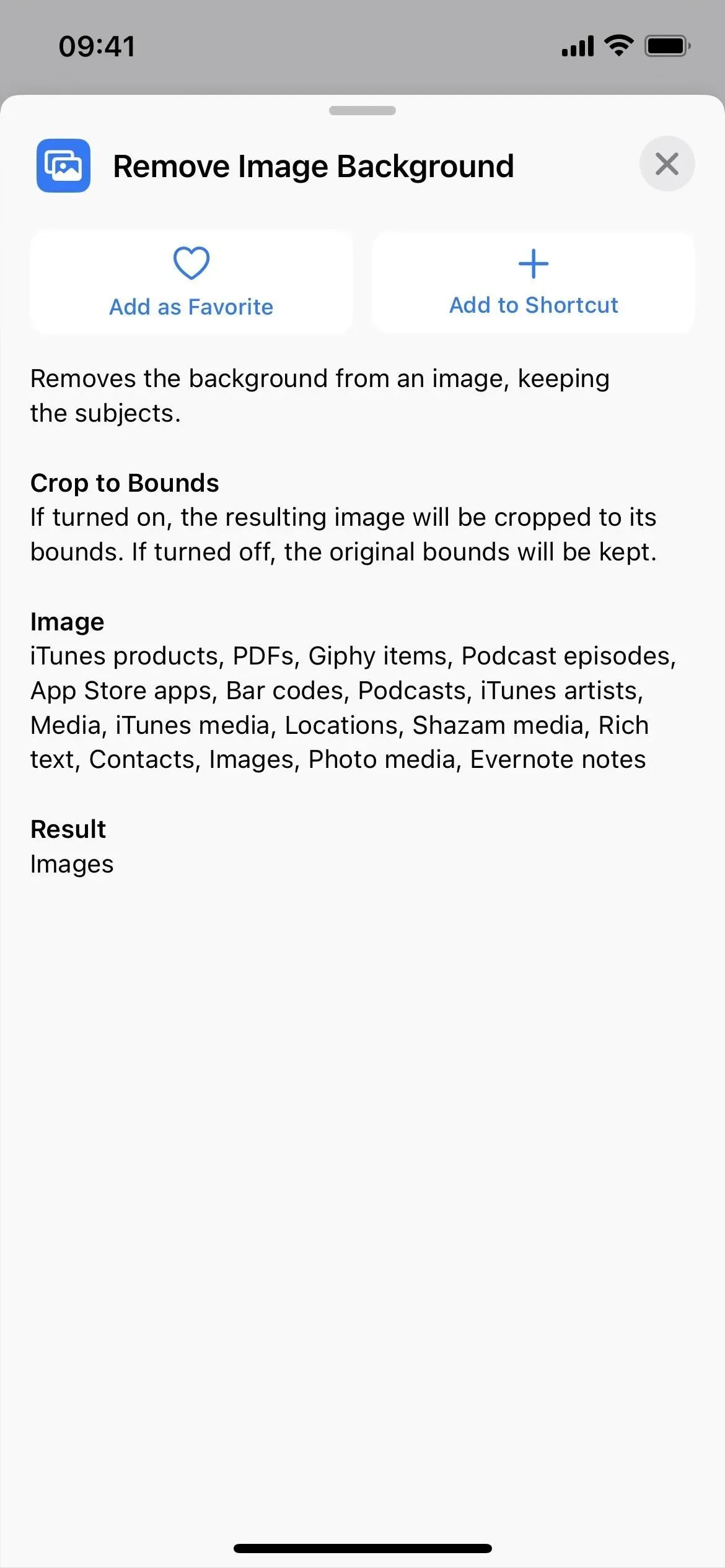
Un vēl viena vārda maiņa
Kā jūs droši vien varat saprast no iepriekš minētā, vienīgās īstā nosaukuma izmaiņas jebkurām iepriekš pieejamajām darbībām ietver “Atvērt”, nevis “Rādīt”. Lai gan es tos visus gandrīz uzskaitīju iepriekš, ir vēl viens:



Atbildēt